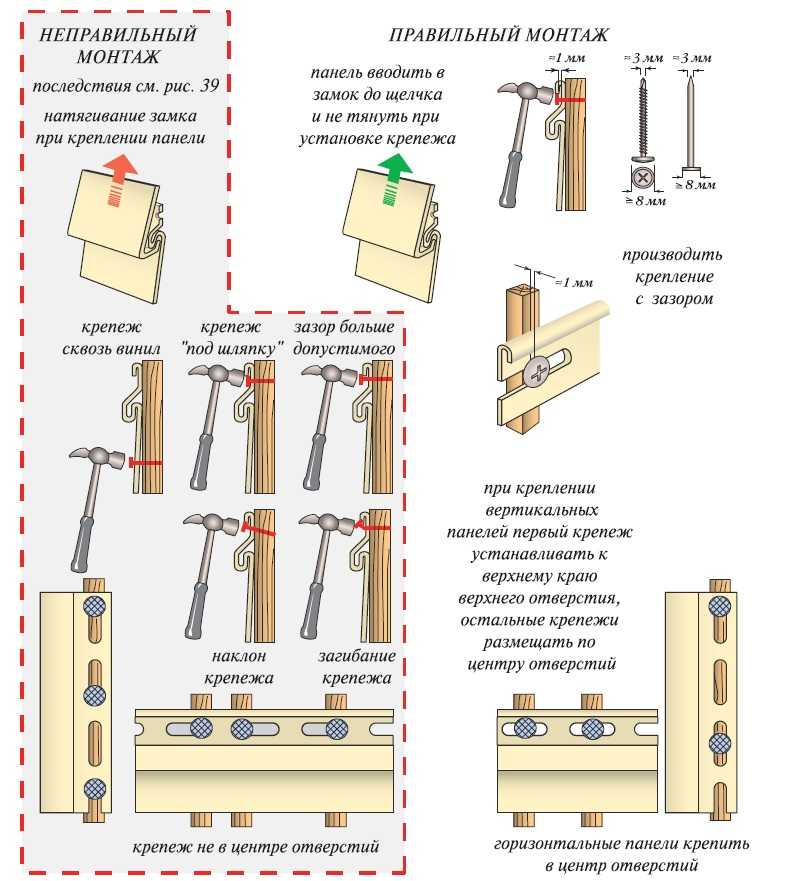самое подробное руководство для чайников
Всего за несколько лет видео превратилось в мощный маркетинговый инструмент, способный воздействовать на эмоции людей не хуже, а то и лучше текста. Только вот создается ощущение, что написать текст все же проще, чем снять и смонтировать ролик. В какой-то степени это так, если нет навыка работы с нужными инструментами. Именно этот навык мы и будем осваивать сегодня.
В этом гайде не будет теории о форматах видео, кодеках и прочих технических штуках. Эти знания полезны, но очень мало дадут новичку, который никогда не работал с видео. Мы сразу перейдем к практике видеомонтажа, чтобы каждый смог почерпнуть из этого руководства полезный лайфхак и применить его для своих проектов.
Для монтажа роликов, которые уходят на ТВ и крупные брендовые каналы, мы используем другие инструменты: Adobe Premier Pro, Sony Vegas Pro, DaVinci Resolve и другие. И чаще всего это не выбор или-или – а сразу несколько программ.
Вы к ним тоже придете, но начать осваивать монтаж мы рекомендуем с других программ.
Выбираем программу для монтажа
Если вы новичок в видеомонтаже, нет необходимости сходу устанавливать Sony Vegas или Adobe Premiere – лучше начать с чего-то попроще. Предлагаю разобраться с функциональностью бесплатной программы Shotcut, которая идеально подходит для начинающих видеомейкеров. Признаться, сама я начинала с «Вегаса», но 99 % его возможностей мне были тогда не нужны. Смонтировать скринкаст, простой ролик для YouTube или любительское видео можно и в Shotcut.
Вообще принцип работы у таких программ схож, поэтому если вы начнете с простого редактора, в дальнейшем сможете без труда пересесть на профессиональный продукт. Shotcut (официальный сайт) – полностью бесплатная кроссплатформенная программа для видеомонтажа с открытым исходным кодом. Это не единственный бесплатный видеоредактор, но из всех существующих вариантов (которые я обозревала в статье про бесплатные аналоги популярных программ), пожалуй, самый универсальный.
Делаем блоги для бизнеса и бренд-медиа
Интересно и эффективно
ПодробнееРазбираемся с интерфейсом Shotcut
Программа полностью на русском языке, опций и настроек не так много, интерфейс не особо загружен, поэтому разобраться тут просто. Но желательно потратить немного времени на освоение перед началом монтажа.
Чтобы было нагляднее, для начала создадим новый проект. У тех, кто работает с программой не в первый раз, справа от окна «Новый проект» будет отображаться список недавних проектов, с которыми вы работали.
Папку для проекта можно выбрать другую
Теперь добавим файлы. Самый стандартный способ – кнопка «Открыть файл». Можно выделять и загружать сразу несколько.
Можно выделять и загружать сразу несколько.
Все как обычно
После этого файлы появятся в списке воспроизведения, а также отобразится плеер. Вот теперь давайте разбираться с интерфейсом.
Где качать видео – 10 бесплатных стоков для коммерческого использования
Интерфейс представлен в виде набора панелей, которые можно по желанию включать и выключать. Для этого в самом верху есть набор кнопок с иконками. Чтобы убрать панель, нужно нажать на крестик. Размер каждой панели регулируется перетаскиванием линии из пяти точек (как показано на скрине).
Необязательно активировать сразу все панели. Например, блок «Ключевые кадры» полезен более продвинутым пользователям
Некоторые панели группируются и их можно переключать с помощью вкладок.
Панелей много, места мало, поэтому они компонуются во вкладки
Давайте рассмотрим эти панели по отдельности. Начнем с самого простого – группы справа: «Недавние», «История» и «Задания». Самая полезная вкладка здесь – «История». Тут все как в «Фотошопе» – отображается каждое ваше действие, можно вернуться на несколько шагов назад или просто отменить последний шаг (проще это делать кнопкой «Отменить» или сочетанием клавиш Ctrl+Z). В «Недавних» перечислены все ранее открытые файлы. Во вкладке «Задания» можно посмотреть, как идет процесс рендеринга видео (то есть сохранения готового файла).
Самая полезная вкладка здесь – «История». Тут все как в «Фотошопе» – отображается каждое ваше действие, можно вернуться на несколько шагов назад или просто отменить последний шаг (проще это делать кнопкой «Отменить» или сочетанием клавиш Ctrl+Z). В «Недавних» перечислены все ранее открытые файлы. Во вкладке «Задания» можно посмотреть, как идет процесс рендеринга видео (то есть сохранения готового файла).
Эта панель не особо важна, поэтому можно даже ее закрыть
Левее, в средней части интерфейса, находится окно предпросмотра. Тут можно посмотреть или послушать как файл-источник (вкладка «Исходный»), так и проект в процессе работы (вкладка «Проект»). Если активировать измеритель уровня, рядом с видеоплеером, можно будет увидеть, как в реальном времени меняется громкость звука.
Ползунок под видео позволяет перемещаться на нужный момент
Прямо в плеере можно активировать сетку, выбрав для этого нужный размер. Она бывает полезна, когда, например, нужно наложить на видео текст или какой-то другой объект и выровнять его.
Читайте также
Как сделать классную презентацию, если вы не дизайнер Мегаподборка убедительных призывов к действию: 200 шаблонов CTA Mindmap: протестировали 17 бесплатных онлайн-сервисов- Экспорт. Выбор формата, параметров и сохранение готового видеоролика.
- Свойства. Здесь отображаются параметры выбранного файла (того, который показывается в превью), фрагмента, перехода или фильтра.
- Список воспроизведения. Сюда загружаются файлы для монтажа.
- Фильтры. Эффекты, анимация, цветокоррекция, усиление звука и прочие навороты.
Тут все панели нужные, лучше ничего не закрывать
Вся основная работа по видеомонтажу происходит на панели, которая называется «Линия времени» и расположена ниже.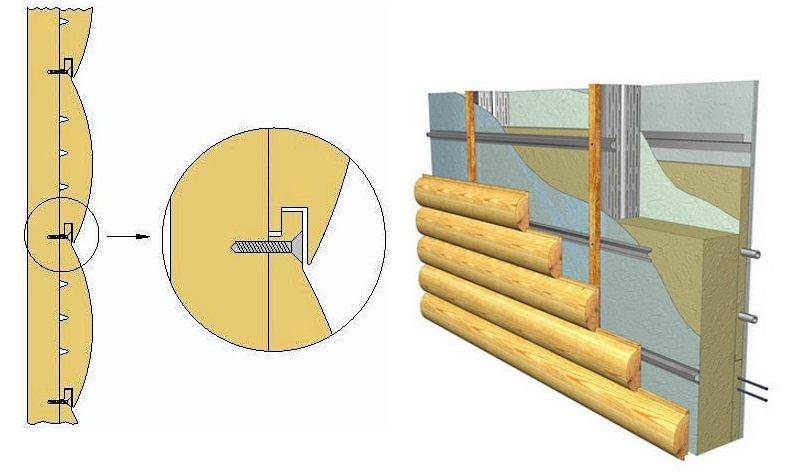 Это уже отдельная большая тема, поэтому ей мы посвятим весь следующий раздел.
Это уже отдельная большая тема, поэтому ей мы посвятим весь следующий раздел.
Базовые операции монтажа в Shotcut
В самом начале мы уже загружали файлы для монтажа. Сейчас они находятся в списке воспроизведения. Чтобы начать работу, нужно перенести файлы на линию времени. Для этого на ней сперва должны появиться дорожки.
Монтажный стол, он же линия времени – это основная рабочая среда видеомейкера
Дорожки в видеоредакторах можно создавать в неограниченном количестве. Они будут накладываться друг на друга в зависимости от расположения по аналогии со слоями в графических редакторах (например, в «Фотошопе»). Верхняя видеодорожка закроет собой все остальные. Обычно на нее помещают текст или субтитры. Если же речь идет об аудио, то тут принцип несколько другой: когда звуковых дорожек друг под другом несколько, они все проигрываются одновременно.
Если вы хотите просто соединить несколько видеороликов воедино или обрезать большой файл, достаточно будет одной дорожки.
Чтобы добавить дорожку, жмем на пустую область линии времени и выбираем «Добавить видеодорожку». Если нужно добавить аудиодорожку, выбираем первый пункт меню.
Здесь есть и опция «Удалить дорожку»
Можно не создавать дорожку (если она первая), а просто перенести на линию времени файл из списка воспроизведения, она создастся автоматически.
На второй дорожке много свободного места перед аудиофрагментом, а нужно, чтобы музыка начинала играть сразу, поэтому пустоту нужно удалить
Чтобы приблизить нужные места на дорожке, воспользуйтесь ползунком вверху панели. Здесь же можно сделать масштаб меньше при необходимости.
Масштаб во время работы для удобства придется менять часто, так что не забывайте про этот ползунок
Файлы и их фрагменты на дорожках можно перемещать влево и вправо, обрезать, удалять, менять местами, склеивать.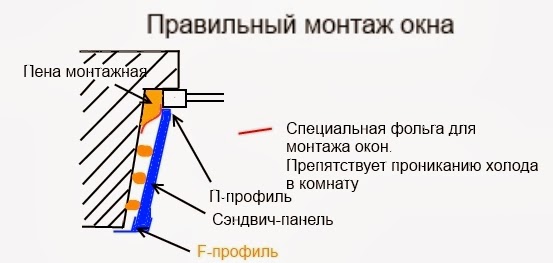 Чтобы обрезать файл, переместите курсор на нужное место и нажмите кнопку «Разбить по точкам воcпроизведения» вверху панели.
Чтобы обрезать файл, переместите курсор на нужное место и нажмите кнопку «Разбить по точкам воcпроизведения» вверху панели.
Кстати, клавиша «S» имеет ту же функцию в Sony Vegas
Чтобы удалить фрагмент, просто выделите его мышкой и нажмите «Delete». Можно также воспользоваться контекстным меню. Сами ролики можно обрезать перетаскиванием за край.
Чтобы «склеить» два фрагмента, нужно конец одного приставить к концу другого. При этом следите, чтобы между ними не было пустот, периодически увеличивая масштаб. Если часть одного фрагмента наложить на другой, между ними автоматически создастся плавный переход.
Вот так выглядит переход, возникающий при наложении концов двух фрагментов друг на друга
Можно увеличивать длительность перехода, перетягивая его за край. Чем длиннее переход, тем мягче происходит смена сцен. По умолчанию эффект перехода – растворение. Если выделить переход на дорожке и зайти в «Свойства», можно поменять эффект и задать собственные параметры.
У каждого эффекта есть свои параметры, которые можно менять
Еще одна интересная фишка – создание эффекта плавного появления из темноты (в случае со звуком – плавное нарастание) и затухание в конце. В Shotcut (как и в Sony Vegas) это делается очень просто. Подведите курсор к верхнему углу фрагмента и, когда появится точка, потяните в противоположную сторону. Чем острее получится угол, тем медленнее будет появление/затухание и наоборот.
Этот эффект можно создать и с помощью фильтров, но так проще и быстрее
Сами дорожки можно скрывать, блокировать и отключать на них звук. Для этого слева есть три специальные кнопки.
Если дорожку заблокировать, с ней нельзя будет ничего сделать
Базовые моменты показали, в остальном видеомонтаж – штука сложная и осветить все сразу в одной статье не получится. Поэтому разберу несколько основных вопросов, которые часто возникают у новичков.
5 простых видеоредакторов для новичков: плюсы, минусы и личный опыт
Как поменять музыку (звук) ролика
Чтобы поменять звук ролика, нужно сначала удалить существующий. Shotcut при перемещении файла на монтажную область не разделяет аудио- и видеодорожки (как Sony Vegas), поэтому звук придется отделять вручную.
Shotcut при перемещении файла на монтажную область не разделяет аудио- и видеодорожки (как Sony Vegas), поэтому звук придется отделять вручную.
Это дело нескольких секунд. Щелкаем правой кнопкой мыши по фрагменту, у которого надо поменять звук, и выбираем «Отделить аудио».
Если ролик со звуком, на видеодорожке отобразится гистограмма
После этого звук переместится на отдельную дорожку. Остается его удалить, загрузить новый и переместить на эту же дорожку. Ну и подправить, обрезать при необходимости.
Если нужно наложить музыку на ролик, где нет звука, просто добавьте аудиодорожку и перенесите на нее нужный файл.
Как наложить субтитры, подписи и т. д.
Текст в Shotcut можно добавить двумя способами: как фильтр на отдельный видеофрагмент или в виде нового объекта. Первый способ не самый удобный и для субтитров не подойдет. А вот если вам нужна какая-то простенькая подпись, которая будет показываться на протяжении всего ролика или фрагмента, то вполне можно.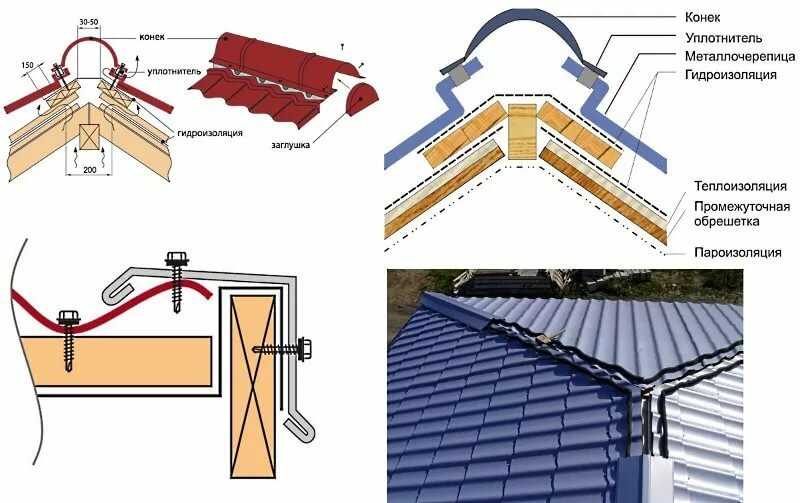 Например, название сайта.
Например, название сайта.
Сначала покажу, как работать с фильтрами. Выделяем видео на дорожке. Если оно разрезано на несколько частей, то текст появится лишь на одной из них. Переходим во вкладку «Фильтры» и жмем на плюсик.
На вкладке «Фильтры» можно добавить или удалить примененные эффекты
Фильтры разбиты на три категории: избранное, видео и аудио. Можно выбрать нужный из списка или воспользоваться поиском, если знаете название. Ищем фильтр «Текст».
В избранном по умолчанию много лишних фильтров – их можно удалить и добавить свои
Когда фильтр добавлен, автоматически на превью показывается временной код. Чтобы его убрать, впишите свой текст в предназначенное для этого поле так, как показано на скрине.
По умолчанию текст располагается по центру, но это можно изменить, как и его размер и начертание
Под полем для ввода есть настройки, с которыми несложно разобраться, поэтому останавливаться на них не станем. Все изменения будут отображаться в окне предпросмотра. В нем же можно перемещать текст, подбирая для него лучшую позицию.
Все изменения будут отображаться в окне предпросмотра. В нем же можно перемещать текст, подбирая для него лучшую позицию.
Теперь разберем второй способ – добавление текста отдельным объектом. Так его можно будет поместить на отдельной дорожке поверх остальных, и он будет виден всегда, а не на каком-то отдельном фрагменте. Кроме того, длительность отображения текста можно будет регулировать, а это уже дает больше свободы для творчества. Например, позволяет создать субтитры.
Создаем новую дорожку, которая должна быть выше остальных – на переднем плане. На верхней панели с кнопками нажимаем «Открыть другой» и в выпадающем меню выбираем «Текст».
Кроме текста в меню можно выбрать кучу других вариантов, но рассматривать тут мы их не будем
В появившемся окне введите нужный текст и выберите цвет фона, если необходимо. По умолчанию он прозрачный. Как раз такой нужен для субтитров. Когда результат отобразится в превью, перетяните его на новую дорожку.
У нас получился прозрачный слой с текстом, который накладывается поверх основной дорожки. Как и видеофайл, его можно разрезать на кусочки, перемещать, изменять длительность.
Чтобы сделать субтитры, нужно поделить дорожку с текстом на несколько частей и в каждой из них прописать отдельный текст. Для примера я поделю фрагмент на две части (клавиша «S»). В первой оставлю текст, который изначально ввела при создании слоя, а во второй поменяю на другой.
Надпись «Как дела?» должна появиться после «Привет всем!» именно в том месте, где я разделила дорожки
Теперь в первой половине ролика внизу показывается одна надпись, а во второй – другая. Соответственно, если текста много, отрезков будет больше. В показанном примере паузы между титрами нет, они будут показываться сразу. Но если уменьшить длительность первого фрагмента, на дорожке появится пустое место – как раз та самая пауза между титрами.
Как нанести на видео логотип
Накладывать на видеоряд можно не только текст, но и картинки.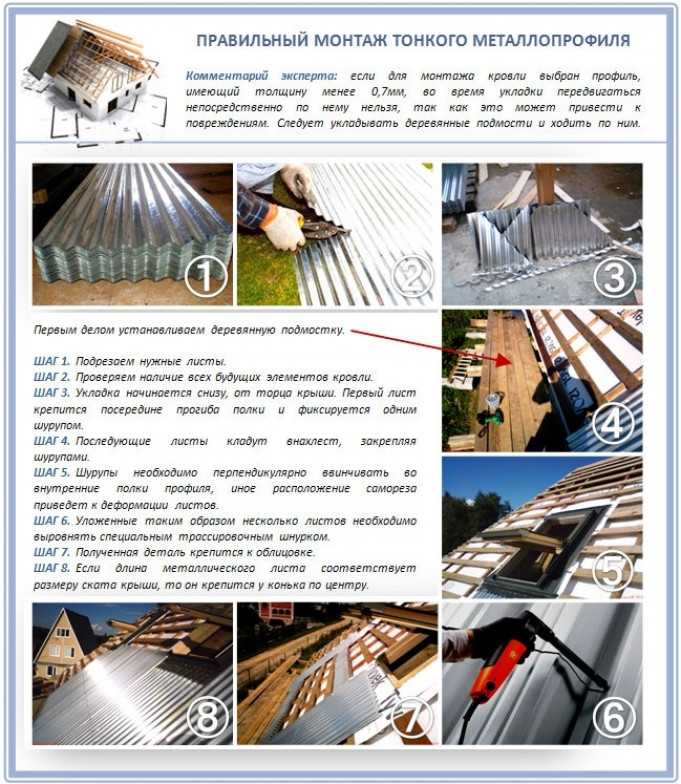 К примеру, логотип компании. Для этого нужно открыть файл с картинкой (желательно на прозрачном фоне – PNG), переместить его на новую (верхнюю) дорожку и изменить размер и позицию. Последнее делается при помощи соответствующего фильтра.
К примеру, логотип компании. Для этого нужно открыть файл с картинкой (желательно на прозрачном фоне – PNG), переместить его на новую (верхнюю) дорожку и изменить размер и позицию. Последнее делается при помощи соответствующего фильтра.
Добавляем фильтр «Размер и позиция» и с его помощью регулируем положение и размер логотипа
Не забывайте, что длина фрагмента на дорожке определяет его длительность по времени. Если логотип должен отображаться на протяжении всего ролика, концы фрагментов на дорожках должны совпадать (как на скрине).
Как поменять фон видео
Это легко сделать в Shotcut, если ролик изначально снимался на однотонном фоне (как правило, зеленом).
Покажу, как поменять фон видео на примере стокового ролика. Возьмем вот такую обезьянку и попробуем «отправить» ее на пляж.
Подобные ролики с хромакеем можно найти на видеостоках
Для этого я уже поместила ее на верхнюю дорожку – как раз над роликом с пляжем. Осталось только применить эффект. Открываем вкладку с фильтрами и выбираем «Хромакей: продвинутый». В меню «Ключевой цвет» нажимаем на пипетку и выбираем на экране цвет, который нужно заменить.
Осталось только применить эффект. Открываем вкладку с фильтрами и выбираем «Хромакей: продвинутый». В меню «Ключевой цвет» нажимаем на пипетку и выбираем на экране цвет, который нужно заменить.
Чтобы изменить фон, нужно просто щелкнуть по нему
Это, собственно, все. Теперь обезьянка переместится в другое место.
Как-то так…
Важно, чтобы длительность фонового фрагмента совпадала с длительностью верхнего. Если под слоем с хромакеем ничего не будет (даже частично), эффект не сработает.
Не стоит забывать, что программа ориентирована больше на новичков-любителей, поэтому красиво вырезать фон тут все же не получится, несмотря на большое количество настроек фильтра. Если вы хотите «вещать» из центра Нью-Йорка, зрители сразу раскусят обман – возможностей программы не хватит, чтобы сделать картинку реалистичной. А вот для роликов любительского уровня – вполне.
Как изменить соотношение сторон видео
Одна из распространенных проблем, с которой сталкиваются новички при монтаже – черные полосы по краям видео.
Вы могли заметить, что по умолчанию формат плеера в Shotcut – 16:9 (самый распространенный на сегодняшний день). То есть именно такое соотношение сторон будет у файла на выходе. Даже если в настройках экспорта указать другое соотношение, программа сохранит видео в формате 16:9 и добавит черные полосы.
Поэтому если нужно смонтировать ролик 4:3 или 1:1 (например, для Instagram), изначально придется задать свои параметры. Для этого открываем меню «Настройки», выбираем «Режим видео», затем «Пользовательские настройки» и «Добавить».
По умолчанию режим определяется автоматически
В открывшемся окне укажите название профиля (например, Instagram), разрешение и соотношение сторон. После этого размер экрана должен поменяться, а в пользовательских настройках – появиться новый пункт. Чтобы вернуться к прежнему режиму, просто выберите «Автоматически».
Чтобы вернуться к прежнему режиму, просто выберите «Автоматически».
Если, к примеру, вам нужно сделать квадратное видео для Instagram, а изначальный файл имел прямоугольный формат, при изменении режима программа добавит к видео горизонтальные полосы. Чтобы от них избавиться, обращаемся к фильтру «Кадрирование».
Создание видео для соцсетей: подборка 9 инструментов + шпаргалки по форматам
Так как видео шире, чем нужно, его придется подрезать слева и справа – за это как раз отвечают два последних ползунка. Перетягиваем их до тех пор, пока черные полосы не исчезнут.
Можно обрезать пропорционально слева и справа, а можно – какую-то одну сторону
Если же ролик, наоборот, нужно «растянуть», то есть превратить, к примеру, 4:3 в 16:9, это сделать еще проще. Применяем к ролику уже знакомый фильтр «Размер и позиция» и в качестве режима размера отмечаем «Искажение».
Теперь картинка немного неестественно растянута, но идеально подогнана под нужный размер
Можно не искажать изображение, а воспользоваться фильтром «Поворот и масштаб» для приведения ролика к формату 16:9. По сути, это та же обрезка (кадрирование) видео, да еще и с ухудшением качества из-за приближения, но на крайний случай такой вариант тоже можно рассмотреть.
По сути, это та же обрезка (кадрирование) видео, да еще и с ухудшением качества из-за приближения, но на крайний случай такой вариант тоже можно рассмотреть.
Как усилить (прибавить) звук в ролике
Бывает так, что звук в ролике слишком тихий, и это нужно исправить. Решить проблему помогает фильтр «Усиление/Громкость», который относится к группе аудиофильтров. Просто перетаскивайте ползунок «Уровень» вправо до достижения нужного результата. Можно как увеличивать, так и уменьшать громкость.
Визуально разницу в громкости можно проследить на панели «Измеритель уровня»
Только учтите, если изначально качество аудио было плохим, с помощью усиления идеального звучания добиться все равно не получится.
Как использовать ключевые кадры и для чего они нужны
Вы могли заметить, что в верхнем меню, с помощью которого мы активировали панели в самом начале, есть кнопка «Ключевые кадры». Сама вкладка появляется под линией времени, но не совсем понятно, для чего она нужна.
Сама вкладка появляется под линией времени, но не совсем понятно, для чего она нужна.
Пока тут ничего нет
Эта штука для более продвинутых пользователей позволяет создавать на основе имеющихся фильтров новые эффекты и анимацию. Например, если нужно сделать какое-то эффектное появление текстовой надписи или показать движение камеры.
Ключевые кадры можно активировать при работе с фильтрами. Давайте рассмотрим самый простой пример – анимация в виде плавного смещения ролика вниз. Для этого вновь обратимся к фильтру «Размер и позиция».
Сперва необходимо задать первоначальную позицию. Для этого отметим курсором начало ролика, затем перейдем в настройки фильтра и нажмем кнопочку с секундомером («Использовать ключевые кадры для этого параметра») напротив поля «Позиция».
В данном фильтре ключевые кадры можно использовать только для параметра «Позиция»
Теперь отметим конечную позицию, в которой ролик уже наполовину скроется из виду, и переместим туда курсор (у меня этот момент выбран рандомно, просто для примера). После этого меняем значения в поле «Позиция». В моем случае смещение происходит по вертикали, поэтому меняю только второе значение.
После этого меняем значения в поле «Позиция». В моем случае смещение происходит по вертикали, поэтому меняю только второе значение.
Можно даже ничего не вводить в поля, а перетаскивать изображение на нужную позицию прямо в превью
Теперь между отмеченными точками изображение будет плавно «скатываться» вниз. Таким образом, с помощью ключевых кадров можно создавать самые разные эффекты и анимацию. Но, конечно, лучше это делать уже в более профессиональных программах.
Как сохранить готовое видео
Привычная кнопка «Сохранить» в Shotcut и подобных редакторах используется для сохранения проекта, а не самого видео. То есть программа в файле проекта запоминает все загруженные файлы и все, что находится у вас на монтажном столе. Если вы монтируете какой-то сложный ролик, периодическое сохранение проекта просто необходимо, чтобы можно было в любой момент вернуться к работе.
Если же вы хотите сохранить сам ролик, для этого существует вкладка «Экспорт». Самое простое, что тут можно сделать – выбрать профиль или формат из списка (например, YouTube) и нажать кнопку «Экспорт».
Самое простое, что тут можно сделать – выбрать профиль или формат из списка (например, YouTube) и нажать кнопку «Экспорт».
Форматов для экспорта тут огромное количество
Новички часто задают вопрос, в каком формате сохранять видео. В частности, для YouTube. Для самого популярного видеохостинга, как уже было сказано, здесь есть отдельный профиль. На выходе получается ролик в формате .mp4. Я практически всегда выбираю из списка «YouTube», даже если готовлю видео для других соцсетей.
Пользовательские параметры экспортируемого видео можно установить во вкладке «Продвинутый».
Тут можно задать свои настройки
Новичкам тут разобраться будет сложно, поэтому рекомендую просто выбирать профиль из списка и не париться. Как только вы нажмете на «Экспорт», начнется процесс рендеринга видео, который может занять от нескольких секунд до нескольких часов (в зависимости от сложности проекта). На эту работу компьютеру требуется много ресурсов, поэтому, если «машинка» у вас слабая, готовьтесь к сильному шуму.
Текущий прогресс экспорта (сколько процентов файла уже готово) отображается справа во вкладке «Задания». Там же можно увидеть список всех ранее экспортированных в этом сеансе файлов.
Если проект сложный, с кучей музыки и эффектов, готовьтесь к долгому рендерингу
Кстати, Shotcut можно использовать вместо конвертера для перевода видео из одного формата в другой. Тут же можно быстро создавать гифки или отделять звук от видео для последующего сохранения в .mp3. Для этого достаточно просто выбрать нужный формат и нажать «Экспорт». Ну и предварительно обрезать и подкорректировать файл, если необходимо.
Как уменьшить размер видео без потери качества
Напоследок хочу привести еще один лайфхак, уже не относящийся непосредственно к видеомонтажу, но очень полезный для видеомейкеров и обычных пользователей – как сжать видео в несколько раз без потери качества (если это принципиально).
Для этого нам понадобится еще одна бесплатная программка Handbrake (официальный сайт).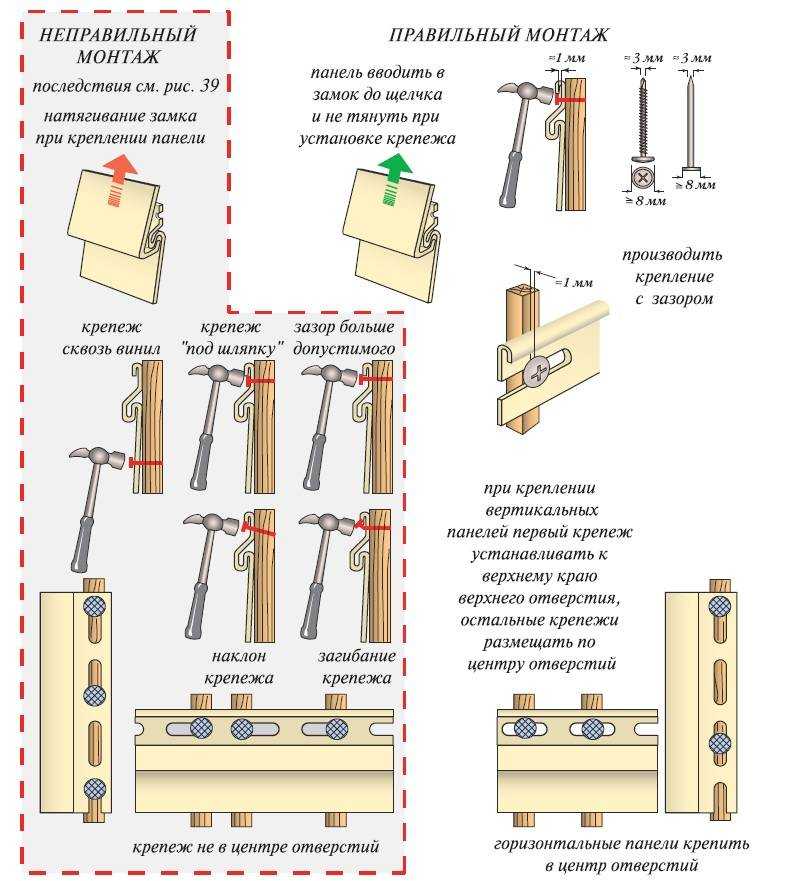 Она англоязычная, на вид сложная в обращении, поэтому без инструкции тут не обойтись. Но на самом деле нужно сделать всего пару кликов.
Она англоязычная, на вид сложная в обращении, поэтому без инструкции тут не обойтись. Но на самом деле нужно сделать всего пару кликов.
Открываем программу и сразу выбираем файл для обработки в меню Source Selection.
Можно открыть сразу папку, если выбрать верхний вариант
Далее нужно выполнить всего четыре шага: выбрать папку назначения (куда будет сохранен конечный файл), открыть вкладку «Video», отметить нужное качество и нажать «Start Encode».
Будем задействовать минимум функций
Для уменьшения размера файла используется ползунок «Quality». Чем больше цифра, тем больше сжатие, соответственно, меньше размер видео. До 23 пунктов файл сжимается без потери качества. Но можно попробовать и больше, если картинка не играет первостепенной роли.
Выводы
Мы рассмотрели лишь базовые возможности видеоредактора, необходимые новичку на первых этапах обучения видеомонтажу. Разумеется, осталось много неизведанного, но в процессе работы все это можно освоить уже самостоятельно. Могу порекомендовать больше практиковаться и пробовать проекты разной сложности. Так вы быстрее откроете для себя и научитесь задействовать все возможности программы, а потом сможете перейти на более продвинутый софт.
Могу порекомендовать больше практиковаться и пробовать проекты разной сложности. Так вы быстрее откроете для себя и научитесь задействовать все возможности программы, а потом сможете перейти на более продвинутый софт.
Если не хотите слезать с бесплатного софта, переходите после освоения Shotcut на DaVinci Resolve. Она не сильно уступает Adobe Premiere. В сети появилось уже достаточно много обучающих материалов по этой программе.
Мы умеем не только виртуозно обращаться с самыми сложными видеоредакторами, но и получать клиентов для бизнеса с помощью видеомаркетинга. Так что если осваивать видеомонтаж нет времени, а клиенты нужны сейчас – обращайтесь.
Монтируем видео правильно и понятно
Каждый из нас когда-либо снимал видео на телефон, фотоаппарат или видеокамеру. И если снимать можно более-менее интуитивно, то монтаж – штука серьезная и требующая знания некоторых правил.
Say-Hi подобрал для вас, дорогие читатели, 10 важных принципов монтажа видео, зная которые, вы сможете создать нечто особенное.
Первый принцип. Монтируем по крупности
При монтаже нужно добиться плавных переходов планов. Многовековая практика показала, что естественными смотрятся переходы от крупного к среднему, от среднего к общему и обратно. Нельзя все снимать и монтировать в одном плане, так как человеческое сознание всегда требует больше деталей.
Вот общепринятые варианты планов и их расшифровка
1. Деталь. Прожилки листка дерева.
2. Крупный. Листок целиком, за которым просматриваются ветки.
3. 1-й средний. Часть кроны дерева с ветками и листьями.
4. 2-й средний. Крона дерева полностью.
5. Общий. Дерево берется в рамку кадра так, что над его верхушкой и под стволом остается немного пространства.
6. Дальний. Дерево снимают в большом отдалении, его почти не видно, только силуэт.
А вот табличка, которая поможет вам ориентироваться, от какого к какому плану можно переходить.
Второй принцип. Монтаж по ориентации в пространстве
Один из самых важных принципов монтажа, когда есть взаимодействие объектов в кадре. Например, когда беседуют двое людей. Нужно смонтировать поочередно левый профиль одного человека и правый профиль другого, так называемая «восьмерка». Все точки съемки должны находиться по одну сторону «линии общения», которую можно провести мысленно, повторяя направления взглядом героев друг на друга.
Например, когда беседуют двое людей. Нужно смонтировать поочередно левый профиль одного человека и правый профиль другого, так называемая «восьмерка». Все точки съемки должны находиться по одну сторону «линии общения», которую можно провести мысленно, повторяя направления взглядом героев друг на друга.
Третий принцип. Монтаж по направлению движения
Это правило относится ко всем движущимся объектам в кадре. Нужно не забывать, в какую сторону следовал объект, и придерживаться именно этого направления, так как любая смена движения героя слева направо, допустим, воспринимается зрителем как поворот в сюжете и заставляет его гадать, «а куда же все-таки направился персонаж?».
Четвертый принцип. Монтаж по фазе движущихся объектов в кадре
Все, что двигается не по прямой, а также циклично, и снимается несколькими последовательными планами – должно быть смонтировано с учетом фаз цикличности, которые создают ощущение непрерывного хода движения и действия. Обратить внимание на этот принцип стоит особенно тогда, когда снимается идущий строй солдат.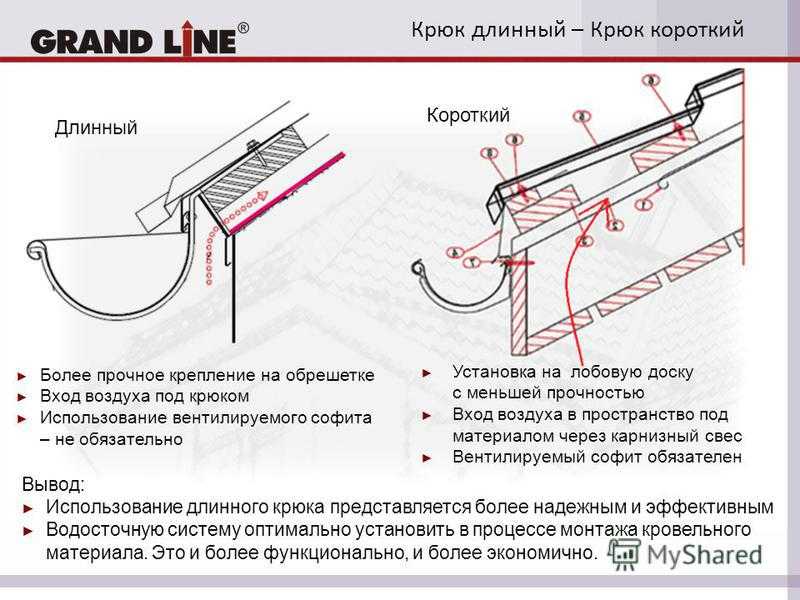 По движению плеч и головы можно сразу увидеть, что герой идет не в ногу со всем строем, когда фазы взмахов рук не попадают в ритм шага.
По движению плеч и головы можно сразу увидеть, что герой идет не в ногу со всем строем, когда фазы взмахов рук не попадают в ритм шага.
Пятый принцип. Монтаж по темпу движущихся объектов
Нужно, чтобы персонаж перебирал ногами с равной частотой в каждом кадре. Выражается темп не только частотой каких-то цикличных движений, но и скоростью перемещения этого объекта относительно окружающего мира. Например, автомобиля относительно деревьев или домов.
Шестой принцип. Монтаж по композиции
Это так называемое смещение центра внимания. Начинающим видеолюбителям нравится центральная композиция кадра, когда нужный объект находится по центру. Это очень распространенная и нужная композиция, но есть и другие, которые могут внести разнообразие. Но тогда нужно согласовывать соседние кадры по композиции. И для того, чтобы не произошло потери объекта из вида, не нужно резко смещать центр внимания. Например, возьмем смещение центра по горизонтали. От кадра к кадру оно не должно превышать одной трети ширины экрана. С вертикалью редко когда такое случается, но если все же у вас такое случилось, правила тут действуют подобные горизонтальному смещению.
С вертикалью редко когда такое случается, но если все же у вас такое случилось, правила тут действуют подобные горизонтальному смещению.
Седьмой принцип. Свет
Нужно запомнить, что тень объекта не должна перескакивать с левой стороны на правую в соседних кадрах, хотя может становиться уже или шире. Если вам нужно изменить освещенность и характер фона, на котором снимается объект, то эти изменения не должны превышать одной трети экраны. А на соседних кадрах должны быть детали или куски фона, которые указали бы зрителю на то, что действие происходит все в том же пространстве, например, в помещении.
Отдельное внимание хочется уделить резкому изменению освещенности фона. Это всегда было сильным средством воздействия на зрителя. Оно может не только подчеркнуть смысл происходящего на экране, но также и запутать зрителя, поэтому используйте его осторожно.
Восьмой принцип. Цвет
Существует одно простое правило монтажа по цвету: в предшествующем плане должно присутствовать хотя бы маленькое пятнышко цвета, которое заполнит большую часть следующего кадра. Зрительский глаз сможет «ухватить» эту маленькую деталь и логически перейти к новому цветовому фону или пятну без неожиданного его появления.
Зрительский глаз сможет «ухватить» эту маленькую деталь и логически перейти к новому цветовому фону или пятну без неожиданного его появления.
Девятый принцип. Смещение осей съемки
Нельзя снимать следующий кадр, когда находишься на оси объектива предыдущего кадра. Нужно сделать пару шагов сторону, изменить крупность плана и снимать (не забыв о направлении взгляда и движения в кадре). Это правило распространяется на всевозможные объекты: людей, животных, технику.
Десятый принцип. Направление движущейся массы
Для комфортности соединения двух кадров с движением какой-то части в изображении, нужно выполнить несколько правил:
- Векторы направления движущихся масс должны совпадать или быть близки.
- Если вы склеиваете кадр со статичным изображением и кадр, в котором движется масса, то эта самая масса на своем кадре должна занимать не больше одной трети всего изображения. Плюс ко всему она должна сохранять эту одну треть из плана в план.
- В смежных кадрах массы должны двигаться с примерно одинаковой скоростью, темп в одном кадре не должен отличаться от темпа в следующем.
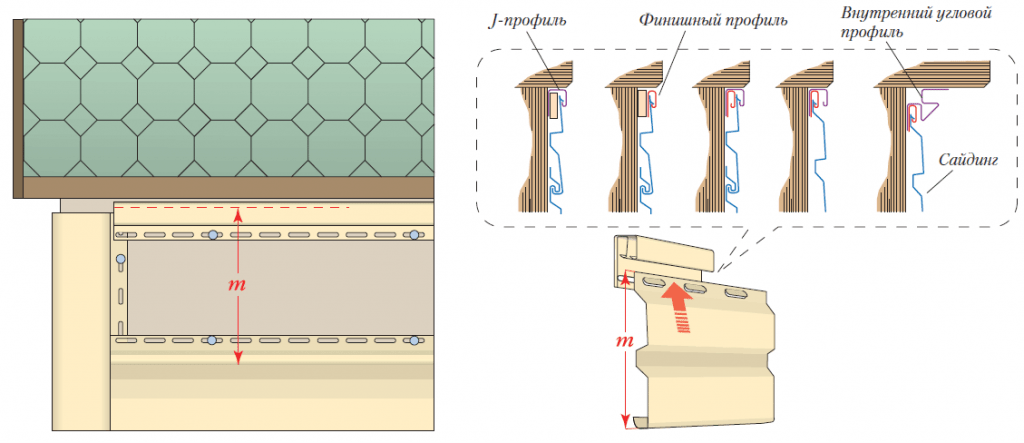
Выполнение этих простых условий позволит забыть о проблемах нелогичности и позволит эффективно монтировать, склеивать друг с другом кадры, на которых есть движение.
Также не снимайте одну за другой две панорамы, которые сняты с движением камеры в противоположных направлениях. И не стыкуйте подряд кадры трех панорам с разными векторами движения. Конечно, если изначально не предполагалось вызвать рвотный рефлекс у зрителя.
Эти принципы соблюдают все мастера киноиндустрии. Нельзя сказать, что они являются чем-то сложным, правда? Но и обойтись без них нельзя. Так что развивайте свои монтажные способности и… ждем ваших результатов!
Превью: Depositphotos
Читайте также:
Как стать моушн дизайнером. Часть 01
Подборка Книг Для Моушн Дизайнеров. Часть 1
Andrew Kramer. О творческом развитии моушн-дизайнера
Установка распашных ворот своими руками: пошаговая инструкция монтажа
Распашные ворота — классика, которая не выходит из моды. Миллионы людей по всему миру на протяжении многих лет выбирают их для обустройства территории, оценив простоту и надежность конструкции. Однако на этом преимущества ворот данного типа не заканчиваются. Об их плюсах и разновидностях, а также о том, как установить распашные ворота для дачи и дома своими руками, разберемся в статье.
Миллионы людей по всему миру на протяжении многих лет выбирают их для обустройства территории, оценив простоту и надежность конструкции. Однако на этом преимущества ворот данного типа не заканчиваются. Об их плюсах и разновидностях, а также о том, как установить распашные ворота для дачи и дома своими руками, разберемся в статье.
Какими бывают распашные ворота
Особенность распашных ворот заключается в том, что конструктивно они остались практически такими же, какими были много лет назад. На опорных столбах с помощью петель крепятся створки. Тем не менее со временем появилось несколько модификаций:
- Двустворчатые — стандартная модель, состоящая из двух рам с заполнением. Створки могут открываться внутрь участка, наружу либо в обе стороны.
- Одностворчатые — напоминают привычную входную дверь. Недостатком такой конструкции является то, что для движения створки нужно много свободного пространства. К тому же из-за ее внушительного веса необходимо укреплять опоры, а это требует дополнительных финансовых затрат.
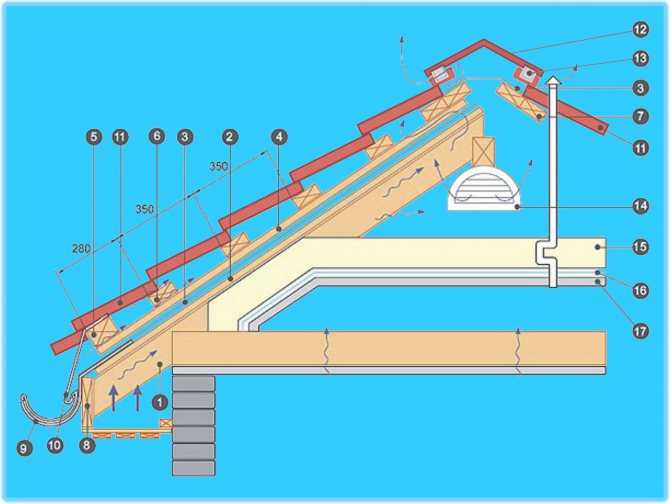
- Складные — при открытии таких ворот створки складываются гармошкой в одну или разные стороны. Данный тип распашных ворот подходит даже для очень широких проемов.
Конструкция распашных ворот
Обязательными составляющими классических распашных ворот являются две створки, опоры для крепления (стойки), петли и замки (задвижки). Каркас ворот может быть изготовлен из дерева или металла. Однако первый вариант не обеспечивает необходимую жесткость конструкции. Если вы хотите, чтобы ворота исправно прослужили долгие годы, обратите внимание на алюминий. За счет своей легкости и прочности он позволяет снизить физический износ подвижных частей ворот и уменьшает нагрузку на несущие столбы.
Заполнение створок может быть любым, что позволяет подобрать вариант и по вкусу, и по карману. Кто-то предпочитает экономить на этом этапе, самостоятельно заполняя ворота досками или профлистом. Хотя более надежный (но и более затратный) вариант — заказать у проверенного производителя конструкции с заводским заполнением. К примеру, «АЛЮТЕХ» предлагает следующие решения:
К примеру, «АЛЮТЕХ» предлагает следующие решения:
- Алюминиевый профиль, который за счет своих высоких антикоррозийных свойств, а также устойчивости к перепадам температуры, палящему солнцу и другим погодным факторам обеспечивает длительный срок эксплуатации ворот. Благодаря высокому качеству лакокрасочного покрытия «АЛЮТЕХ» изделия выглядят эстетично даже спустя годы работы под открытым небом.
Кстати, чтобы добиться гармонии в экстерьере, можно выбрать не только цвет, но и ширину профиля, шаг и расположение — вертикально или горизонтально.Экструдированный профиль, 37 мм
Экструдированный профиль, 82 мм
Экструдированный профиль, 87 мм
- Сэндвич-панели, заполнение из которых позволяет сохранить приватность: участок не будет просматриваться с улицы.
 Для оформления панелей предлагается 5 рисунков (микроволна, S-, M-, L-гофр, филенка) и более 200 оттенков каталога RAL. Кроме того, есть возможность нанести индивидуальный рисунок с помощью цифровой печати.
Для оформления панелей предлагается 5 рисунков (микроволна, S-, M-, L-гофр, филенка) и более 200 оттенков каталога RAL. Кроме того, есть возможность нанести индивидуальный рисунок с помощью цифровой печати.
Микроволна
S-гофр
M-гофр
L-гофр
Филенка
Роллетный профиль за счет равномерного пенозаполнения устойчив к ударным и ветровым нагрузкам. При этом специальное покрытие отлично защищает поверхность профиля от коррозии и мелких повреждений. Для окрашивания также доступно большое количество оттенков.

Роллетный профиль
Кстати, перечисленные материалы можно комбинировать, создавая уникальные решения.
Плюсы и минусы распашных ворот
Кроме простоты конструкции, у распашных ворот есть ряд других преимуществ:
- не занимают полезное пространство вдоль забора — можно высадить кустарники или поставить беседку,
- долговечны за счет отсутствия сложных механизмов,
- могут открываться внутрь или наружу с учетом особенностей территории и пожеланий хозяев.
А если выбрать для своего участка сборные ворота, можно быть уверенным также в том, что конструкции будут просты в установке и ремонте. Поврежденный элемент можно заменить прямо на участке, не разбирая ворота полностью.
Что касается минусов распашных конструкций, то самый основной — это то, что для их открывания требуется достаточно много места либо непосредственно на участке, либо на подъезде к нему (в зависимости о того, в какую сторону открываются створки).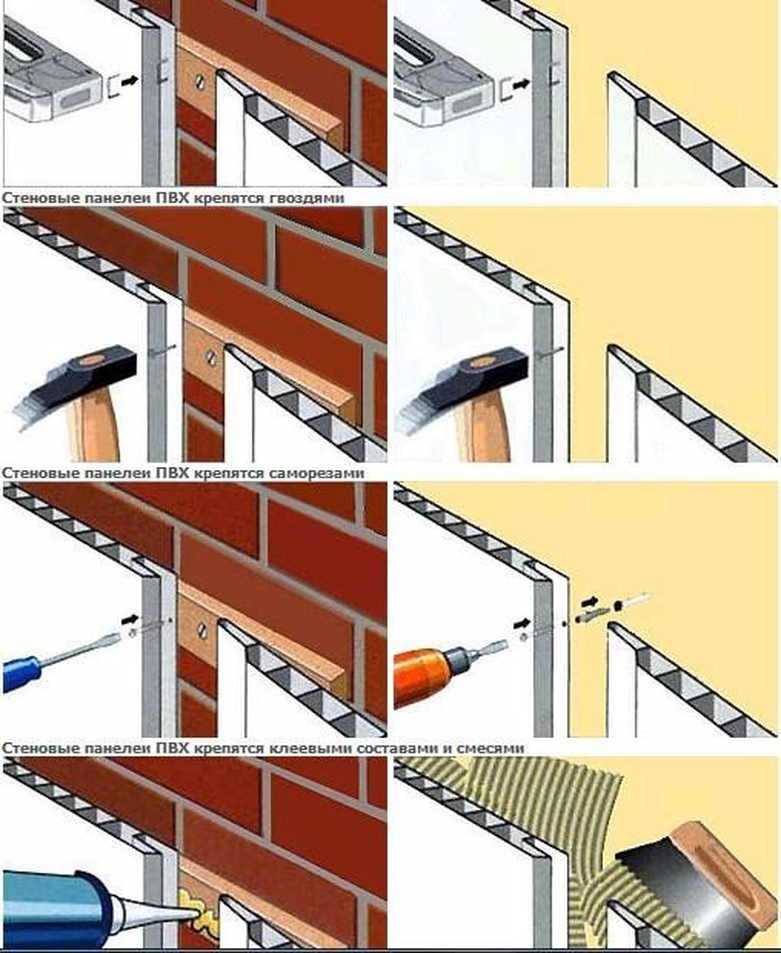
Популярные готовые решения
Монтаж распашных ворот своими руками
Несмотря на то, что конструкция распашных ворот сравнительно простая, их установку лучше доверить профессионалам. Так вы будете уверены в качестве выполненных работ и к тому же сохраните гарантию на изделие.
Например, у официальных представителей «АЛЮТЕХ» в каждом регионе есть квалифицированные специалисты, которые выполнят монтаж оперативно и по всем правилам. Однако если вы хотите сэкономить и уверены в своих силах, можете заняться самостоятельной установкой. Разберем схему монтажа распашных ворот подробнее.
Для начала необходимо грамотно замерить проем, потому что даже незначительная ошибка может впоследствии привести к перекосу всей конструкции. Способ проведения замеров будет зависеть от наличия столбов. Если они имеются, то ориентируемся на 3 точки: верх столба, центр и низ:
Для изготовления ворот следует выбирать наибольшее из 3 полученных значений.
Если же опорные столбы пока не установлены, следует исходить из следующих показателей:
- ширина проема — от 2 до 5 м,
- высота ворот — от 1,2 до 3,2 м.

Учитывайте, что для свободного проезда легковых автомобилей ширина воротного проема должна составлять не менее 3,5 м, для грузовых — не менее 4 м.
После того, как замеры произведены, можно переходить к подготовке фундамента под установку опор распашных ворот.
Глубина, на которой закладывается фундамент, должна быть не менее чем 1,3 м от уровня земли. Перед заливкой бетона необходимо сформировать песчано-гравийную подушку толщиной 0,3-0,4 м, которая армируется стальным прутом диаметром 8-12 мм или сеткой. Однако следует помнить, что уровень закладки фундамента будет различаться в зависимости от действующих в вашем регионе строительных норм и правил.
Вместе с заливкой основания следует также проложить металлическую трубу, через которую будут проходить электрокабели для автоматизации распашных ворот. Внутренний диаметр элемента не должен превышать 30 мм, а сварные швы и места сгиба — мешать свободному прохождению проводки. Закладывается труба на глубине минимум 30 см в зоне проезда так, чтобы один ее конец на 5 см выступал над поверхностью земли. При этом оба конца необходимо тщательно загерметизировать, чтобы предотвратить попадание влаги.
При этом оба конца необходимо тщательно загерметизировать, чтобы предотвратить попадание влаги.
Теперь можно переходить непосредственно к монтажу столбов. Лучше, чтобы конструкции были изготовлены из кирпича, бетона или стали. Если применялся пустотелый кирпич, газобетонные блоки и т.п., потребуется усиление проема арматурой. Опорные столбы не должны быть выше ворот, а их ширина должна составлять более 200 мм. При этом сами опоры между собой необходимо соединить ленточным основанием.
Учитывайте, что перед монтажом ворот необходимо дать фундаменту и опорам время на то, чтобы они стали прочными (приблизительно 28 дней после окончания заливки). По истечению данного срока следует выровнять поверхность грунта между столбами.
Затем переходим к выбору типа монтажа, от этого будет зависеть разворот петель.
- Встроенный с открыванием внутрь:
Рис.1. Распашные ворота со встроенным типом монтажа, открывание внутрь с накладным вертикальным разреженным заполнением алюминиевыми профилями: а) вид со стороны двора, б) вид со стороны улицы; 1- столб проема, 2 — забор, 3 — створка ворот с заполнением левая, 4 — створка ворот с заполнением правая, 5 — упор боковой, 6 — упор центральный, 7 — кронштейн для крепления электропривода к створке, 8 — электропривод, 9 — засов, 10 — кронштейн для крепления электропривода к столбу проема
- Встроенный с открыванием наружу:
Рис.
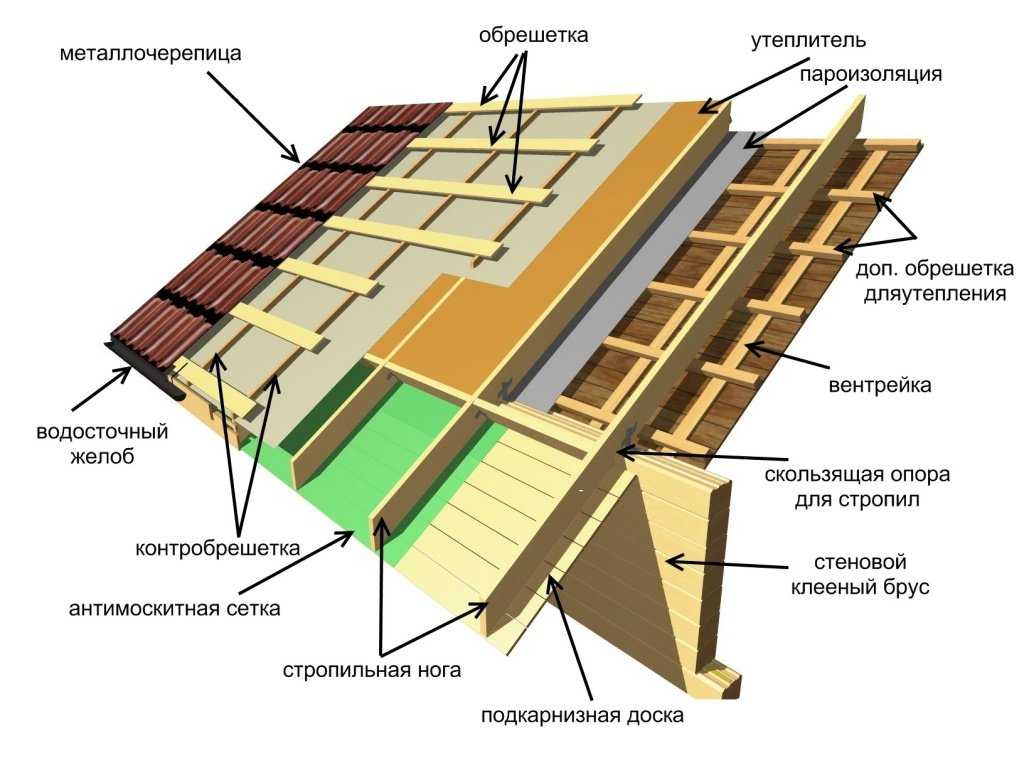 2. Распашные ворота со встроенным типом монтажа, открывание наружу с комбинированным заполнением — нижняя ячейка из заполнения сэндвич-панелью, верхняя из заполнения «широким» профилем: а) вид со стороны двора, б) вид со стороны улицы;
1 — столб проема, 2 — забор, 3 — створка ворот с заполнением левая, 4 — створка ворот с заполнением правая, 5 — упор боковой, 6 — упор центральный, 7 — кронштейн для крепления электропривода к створке, 8 — электропривод, 9 — засов, 10 — кронштейн для крепления электропривода к столбу проема
2. Распашные ворота со встроенным типом монтажа, открывание наружу с комбинированным заполнением — нижняя ячейка из заполнения сэндвич-панелью, верхняя из заполнения «широким» профилем: а) вид со стороны двора, б) вид со стороны улицы;
1 — столб проема, 2 — забор, 3 — створка ворот с заполнением левая, 4 — створка ворот с заполнением правая, 5 — упор боковой, 6 — упор центральный, 7 — кронштейн для крепления электропривода к створке, 8 — электропривод, 9 — засов, 10 — кронштейн для крепления электропривода к столбу проема
- Накладной с открыванием внутрь:
Рис.3. Распашные ворота с накладным типом монтажа, открывание внутрь со встроенным заполнением из профилированного листа: а) вид со стороны двора, б) вид со стороны улицы; 1 — столб проема, 2 — забор, 3 — створка ворот с заполнением левая, 4 — створка ворот с заполнением правая, 5 — упор боковой, 6 — упор центральный, 7 — кронштейн для крепления электропривода к створке, 8 — электропривод, 9 — засов, 10 — кронштейн для крепления электропривода к столбу проема, 11 — кронштейн для крепления столба створки при накладном монтаже ворот
Учитывайте, что чем тяжелее створки, тем прочнее должны быть петли.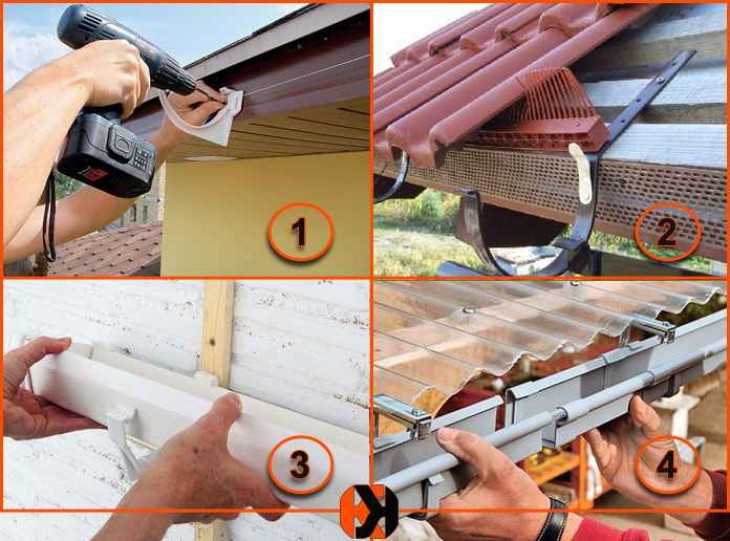 «АЛЮТЕХ» предлагает надежные трехсекционные петли, которые регулируются по трем направлениям, позволяя откорректировать оптимальную величину зазора и предотвратить провисание створок. К тому же данные элементы защищены от попадания песка и снега специальными вставками.
«АЛЮТЕХ» предлагает надежные трехсекционные петли, которые регулируются по трем направлениям, позволяя откорректировать оптимальную величину зазора и предотвратить провисание створок. К тому же данные элементы защищены от попадания песка и снега специальными вставками.
После установки петель собираем рамы, их угловые соединения, а также монтируем импост. Все это важно делать на ровной поверхности так, чтобы детали находились в одной плоскости. Затем размечаем места крепления кронштейнов, устанавливаем заполнение и тросовую растяжку.
К несущим столбам прикладываем створки ворот так, чтобы расстояние между их нижним краем и землей составляло 2 см. Размечаем места соединения, просверливаем необходимые отверстия и устанавливаем створки.
Если ворота планируется автоматизировать — самое время перейти к этому этапу. Рекомендации по подготовке к монтажу читайте по ссылке.
При выборе электропривода для распашных ворот следует ориентироваться на вес и размеры конструкции. Для тяжелых створок весом до 500 кг и длиной до 5 м подойдет мощная автоматика от «АЛЮТЕХ» — Ambo. Если масса не превышает 350 кг, а длина — 3 м, обратите внимание на Scopio, а для конструкций до 400 кг и до 4 м отличным вариантом станет Twisto.
Для тяжелых створок весом до 500 кг и длиной до 5 м подойдет мощная автоматика от «АЛЮТЕХ» — Ambo. Если масса не превышает 350 кг, а длина — 3 м, обратите внимание на Scopio, а для конструкций до 400 кг и до 4 м отличным вариантом станет Twisto.
Что касается установки автоматики на распашные ворота, то, если вы хотите сделать это самостоятельно, четко следуйте инструкции, идущей с ней комплекте. Иначе может потребоваться дорогостоящий ремонт как самих конструкций, так и привода. После завершения всех монтажных работ проверьте, как двигаются створки. Ход должен быть плавным, не допустимы посторонние шумы, по всей траектории должно сохраняться одинаковое расстояние до земли.
Сэкономить ресурс распашных конструкций позволит установка калитки. Она может быть как встроенной в полотно ворот, так и размещаться сбоку. «АЛЮТЕХ» предлагает выполнить ворота с калиткой и даже забор в едином стиле (цвет, материал, дизайн заполнения).
Таким образом, благодаря данной статье вы сможете определить, подходят ли распашные ворота для вашего участка, разберетесь в их особенностях, а также решите, как лучше их устанавливать, — самостоятельно или все-таки обратиться к профессионалам.
Нужна консультация?
Наши консультанты помогут с выбором и назовут точную стоимость. Звоните:
+7 (495) 150-14-44
Калькулятор продукции
Вы можете самостоятельно рассчитать примерный бюджет на покупку с помощью нашего калькулятора.
Рассчитать стоимость
Смотрите также
Как правильно установить прицел — Outdoorsmans
Установка прицела может показаться сложной задачей, однако это не так сложно, как может показаться. Если вы примете во внимание несколько моментов, вам будет довольно легко установить новый прицел на свою винтовку.
Первое, о чем вы должны подумать, это какие кольца и основания вам понадобятся. Существует несколько различных способов установки прицела на винтовку. В первом методе используются кольца, которые крепятся непосредственно к ствольной коробке вашей винтовки. В другом методе используются два отдельных компонента: база Пикатинни, которая крепится непосредственно к ствольной коробке вашей винтовки, и либо цельное крепление, либо набор колец прицела, которые крепятся непосредственно к планке Пикатинни.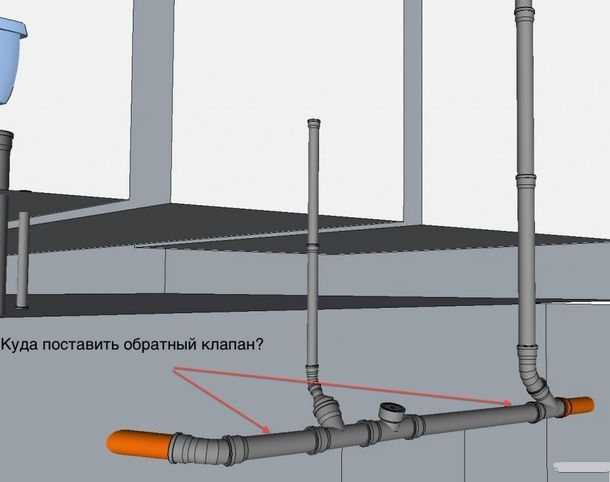
Вот некоторые моменты, которые следует учитывать при выборе базы:
- Вам нужна планка Пикатинни?
Не обязательно, планка для фото полезна, если вы ищете простой способ быстро отсоединить прицел и переместить его с одной винтовки на другую. Тем не менее, я бы не стал заморачиваться с ним, если вы планируете оставить этот прицел в паре только с одной винтовкой.
- Вы также можете рассмотреть планку для фото, если вы использовали приличное количество настроек, чтобы добраться до нуля. В этом случае я бы посоветовал использовать планку 20 МОА. Это поднимет заднюю часть прицела выше и позволит использовать меньшую регулировку для достижения нуля.
Теперь, когда вы определились с базами, которые собираетесь использовать, вам нужно выяснить, какие кольца лучше всего подходят для вашего нового прицела.
Прежде всего, вам необходимо купить кольца, соответствующие диаметру трубки вашего прицела. Если у вас трубка 1 дюйм, купите кольца 1 дюйм, трубка 30 мм, купите кольца 30 мм.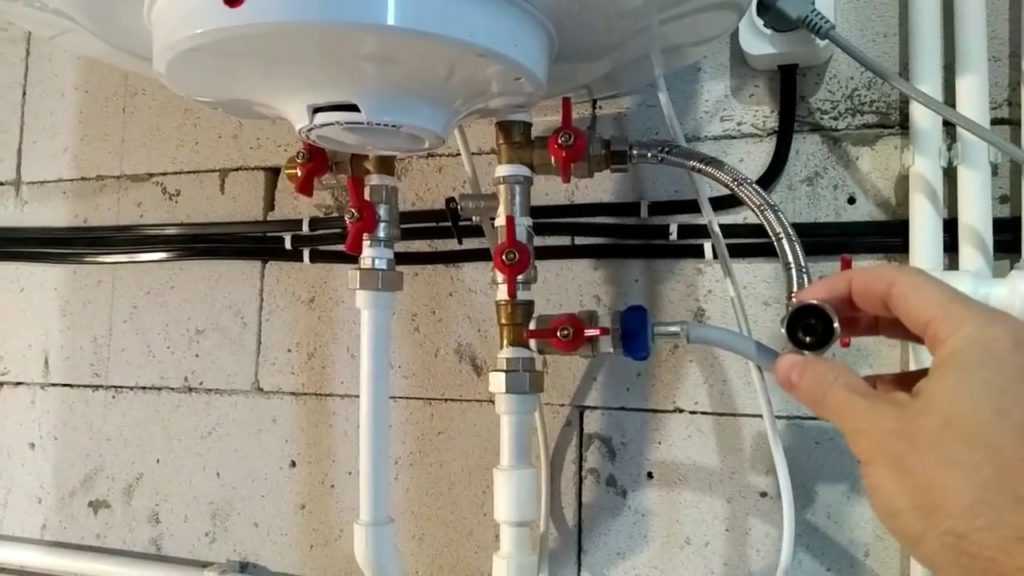
Высота колец может быть немного субъективной. Вообще говоря, вы хотите установить прицел как можно ниже, не касаясь ствола вашей винтовки. В большинстве случаев вы захотите использовать низкие кольца, если у вас есть прицел с размером объектива 50 мм или меньше, средние кольца для 50 мм и больше и высокие кольца для 56 мм и больше.
Размер кольца, который вы выберете, может варьироваться в зависимости от формы вашего прицела и контура ствола. Например, при установке моего личного прицела мне могли бы сойти с рук низкие кольца, поскольку я устанавливал прицел на планку Пикатинни 20 МОА, однако средние кольца обеспечивали лучшую посадку, не будучи слишком высокими для моей щеки.
При выборе высоты колец прицела вам необходимо учитывать, где ваша щека упирается в приклад вашей винтовки. Убедитесь, что вы не устанавливаете прицел выше или ниже линии глаз, поскольку вы хотите иметь возможность четко видеть через прицел, как только поднимете винтовку к плечу.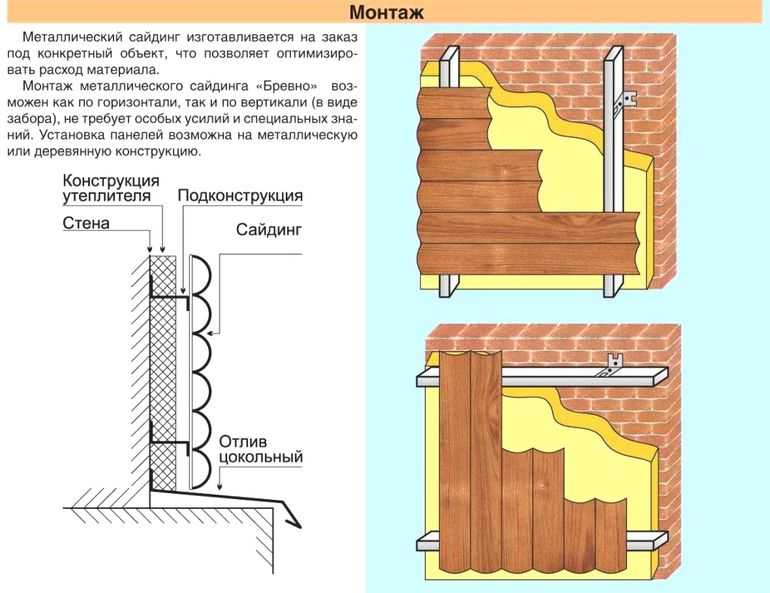
Еще один момент, который следует учитывать при выборе колец, — это калибр вашей винтовки и отдача. Вы хотите убедиться, что ваши кольца будут поддерживать ваш новый прицел во время отдачи вашего выстрела. Очевидно, что .338 Lapua будет иметь более существенную отдачу, чем 6,5 Creedmore , поэтому вы можете захотеть соединить более тяжелые кольца с более тяжелыми калибрами.
После того, как вы подготовили кольца и основания, самое время установить оптический прицел. Лучшее, что вы можете сделать, это убедиться, что вы работаете на ровной поверхности. Также полезно иметь оружейные тиски или какое-нибудь седло, чтобы держать винтовку.
Первый шаг — удалить винты или заглушки в приемнике и установить базы. Независимо от того, использую ли я планку для фото или нет, лично мне нравится наносить небольшое количество синего локтита на винты, которыми основание крепится к приемнику. Мне нравится скручивать свои базы до 35 дюймов-фунтов.
После того, как вы наденете основания, установите нижнюю половину колец (верхняя часть снята).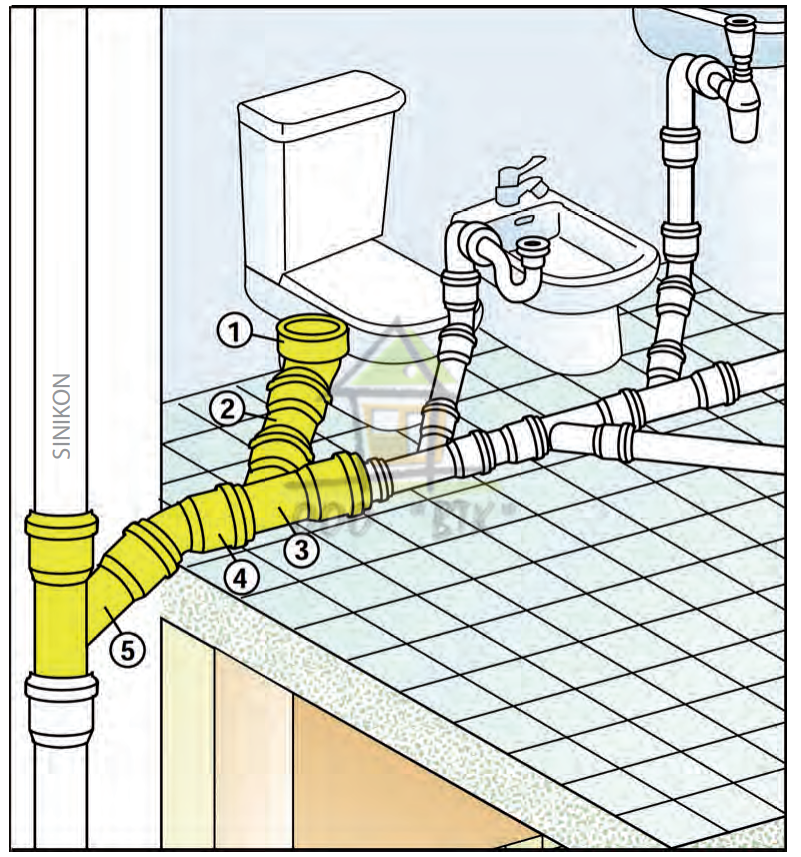 При установке на направляющую pic убедитесь, что вы соблюдаете характеристики крутящего момента используемых колец. В большинстве случаев для соединения кольца с рельсом требуется крутящий момент около 45-65 дюйм-фунтов.
При установке на направляющую pic убедитесь, что вы соблюдаете характеристики крутящего момента используемых колец. В большинстве случаев для соединения кольца с рельсом требуется крутящий момент около 45-65 дюйм-фунтов.
Теперь, когда нижняя половина ваших колец установлена, пришло время установить прицел и выровнять сетку. Вот тут-то и помогает немного обсессивно-компульсивное расстройство. Что мне нравится делать, так это устанавливать прицел как можно ровнее и центрировать турели над болтом, а затем устанавливать и слегка затягивать верхнюю часть моих колец. Это поможет удерживать прицел на месте, но также позволит немного повернуться, чтобы вы могли убедиться, что ваша сетка находится на одном уровне.
Мне нравится сравнивать вертикальную ось сетки с задним концом затвора и следить за тем, чтобы эта вертикальная линия не была искривлена. Также полезно использовать небольшой пузырьковый уровень на верхней части револьверной головки вашего прицела. Еще одна вещь, которую следует учитывать, — это удаление выходного зрачка, положение винтовки на плече и убедитесь, что вы можете четко видеть через прицел, не поворачивая лицо вперед или назад.
Теперь у вас наконец есть прицел и уровень сетки, и пришло время все затянуть. Я склонен быть немного дотошным здесь, так как во время этого процесса легко перемещать прицел, поэтому я постоянно проверяю, чтобы моя сетка оставалась ровной.
Используя динамометрический ключ, попробуйте затянуть кольца попеременно, чтобы убедиться, что каждая сторона затягивается равномерно. Я предпочитаю делать четверть оборота на каждом винте, затем проверять сетку и продолжать, пока не почувствую сопротивление в винтах. Именно в этот момент я замедляюсь еще больше и убеждаюсь, что все идет равномерно.
Очень важно соблюдать характеристики крутящего момента прицела, но в целом большинство колец не следует затягивать более чем на 17-20 дюймов-фунтов. Как только все будет затянуто, дважды проверьте свою работу, и все будет готово.
Как видите, правильно установить оптический прицел не так уж сложно. Просто нужно немного времени, чтобы убедиться, что вы все сделали правильно. Самое главное — убедиться, что вы все правильно затянули. Обязательно ознакомьтесь со спецификациями крутящего момента, предоставленными производителем вашего прицела, колец, винтовки и оснований, и затяните все соответствующим образом.
Самое главное — убедиться, что вы все правильно затянули. Обязательно ознакомьтесь со спецификациями крутящего момента, предоставленными производителем вашего прицела, колец, винтовки и оснований, и затяните все соответствующим образом.
Кроме того, убедитесь, что вы установили удаление выходного зрачка для ваших глаз и выровняли сетку. Даже небольшое количество наклона может иметь большое значение на расстоянии.
Как правильно установить прицел
Автор: Джош Вулф
Как правильно установить прицел может гарантировать, что ваша винтовка будет постоянно сверлить плотные группы.
Правильная установка оптического прицела может показаться сложной задачей. Тем не менее, при наличии надлежащих инструментов и надлежащего ухода вы можете быть уверены, что ваша винтовка постоянно стреляет плотными группами. Выполните следующие действия, чтобы заблокировать ваше оборудование.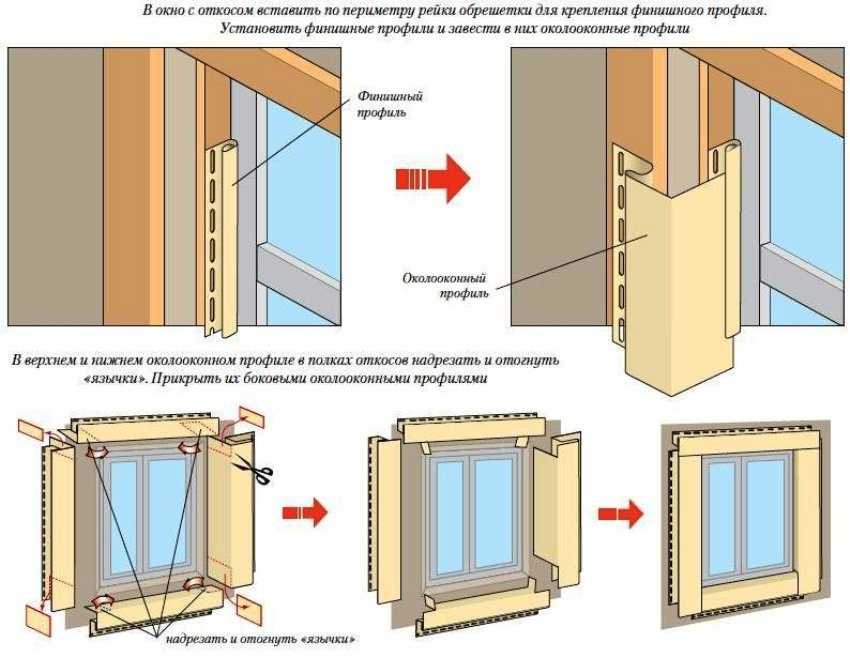
Как правильно установить прицел
Шаг, которым часто пренебрегают, неправильная подготовка всех задействованных деталей может вызвать некоторые проблемы. Каждый раз, когда вы берете в руки огнестрельное оружие, убедитесь, что оно полностью разряжено. Патрон не должен быть вставлен в винтовку в любой точке процесса монтажа.
Поместите винтовку на безопасную платформу. Оружейные тиски чрезвычайно полезны, особенно при закручивании винтов, но сумки для стрельбы или любой другой надежный упор сгодятся.
Затем удалите все масло из крепления винтовки и оптического прицела. Смочите тряпку и ватные тампоны в ацетоне и протрите монтажные детали, просверленные отверстия и винты, чтобы удалить все масло. Также протрите верхнюю часть механизма вокруг просверленных отверстий, где будет сидеть монтировка.
При отправке новых винтовок их обильно смазывают маслом для предотвращения коррозии. То же масло может привести к ослаблению винтов и соскальзыванию креплений при отдаче винтовки. Хотя движение может быть неочевидным невооруженным глазом, любые небольшие корректировки могут сильно повлиять на ваш ноль и согласованность.
Хотя движение может быть неочевидным невооруженным глазом, любые небольшие корректировки могут сильно повлиять на ваш ноль и согласованность.
Оружейник Бобби Харт расскажет, как правильно установить прицел
Прикрепите крепления прицела
Нанесите очень небольшое количество синего Loctite на крепежные винты. Установите крепление прицела на винтовку и пальцами затяните все винты в просверленных отверстиях. Убедитесь, что используемое крепление подходит для модели винтовки, которую вы готовите.
После того, как винты будут затянуты от руки, начните затягивать их с помощью динамометрического ключа, пока все винты не будут затянуты с усилием 25 дюйм-фунтов. Убедитесь, что вы не затягиваете каждый винт полностью сразу; идти понемногу.
Прикрепите кольца прицела
Снимите винты с колец прицела и установите их на прицел. Слегка и равномерно затяните каждый винт. Кольца должны быть достаточно тугими, чтобы прицел не скользил под собственным весом, но достаточно свободными, чтобы кольца на прицеле можно было повернуть с небольшим усилием, чтобы можно было отрегулировать их после установки прицела на винтовку.
Слегка и равномерно затяните каждый винт. Кольца должны быть достаточно тугими, чтобы прицел не скользил под собственным весом, но достаточно свободными, чтобы кольца на прицеле можно было повернуть с небольшим усилием, чтобы можно было отрегулировать их после установки прицела на винтовку.
Слегка затянув кольца на прицеле, прикрепите нижнюю часть колец прицела к основанию. Слегка затяните винты в нижней части колец прицела. Сдвиньте кольца к дульному срезу винтовки, чтобы убедиться, что кольца установлены как можно дальше вперед на основании. При отдаче винтовка отскакивает назад относительно прицела. Если кольца установлены вперед на креплении прицела, это предотвратит микроскопические зазоры, которые могут привести к скольжению прицела в креплениях.
Отрегулируйте и выровняйте прицел
После установки прицела закройте глаза и закрепите винтовку на плече. Убедитесь, что вы делаете это естественно и комфортно. Откройте глаза, чтобы проверить удаление выходного зрачка.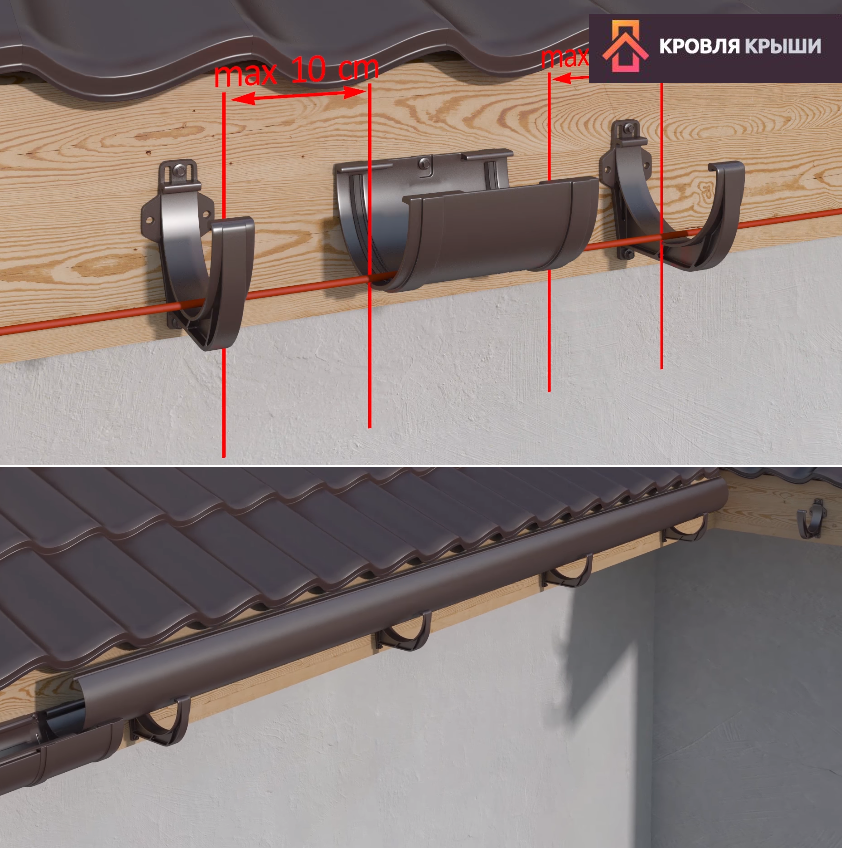
Для правильного удаления выходного зрачка стрелок не должен видеть черный ореол, когда прицел максимально увеличен. Если вы видите черный ореол, двигайте прицел назад к глазу, пока ореол почти не исчезнет. Слишком далекое скольжение прицела к глазу стрелка может увеличить вероятность того, что прицел отскочит в переносицу стрелка при стрельбе, особенно патронами большего размера. По этой причине при проверке удаления выходного зрачка важно установить винтовку естественным образом.
С установленным удалением выходного зрачка используйте уровень сетки, чтобы убедиться, что горизонтальная сетка расположена перпендикулярно дульному срезу винтовки. Это важный шаг. Если ваша горизонтальная сетка не перпендикулярна, расчетное падение может резко измениться, и снова ваш ноль не будет постоянным на расстоянии.
Поместите магнитный пузырьковый уровень на плоскую часть винтовки, например на затвор. Выровняйте винтовку мешками с песком или оружейными тисками. Как только винтовка выровняется, повесьте отвес и поворачивайте прицел, пока сетка не совпадет с отвесом. Затягивайте винты понемногу и равномерно, пока они не достигнут крутящего момента 18 дюйм-фунтов.
Затягивайте винты понемногу и равномерно, пока они не достигнут крутящего момента 18 дюйм-фунтов.
В качестве альтернативного метода используйте выравнивающую карту, такую как Segway Reticle Level. Для этого выровняйте винтовку перед установкой прицела. Затем вставьте карту под прицел винтовки. Просмотрите винтовку с картами боковым зрением. Вращайте прицел до тех пор, пока горизонтальный уровень не будет перпендикулярен полосам. Еще раз обязательно затягивайте винты понемногу и равномерно, пока они не достигнут крутящего момента 18 дюйм-фунтов.
Как правильно установить прицелSMART TORQ от Real Avid обеспечивает дискретные настройки приращения в дюймах и фунтах для точной регулировки крутящего момента.
Установка оптического прицела может оказаться непростой задачей. Но с правильными инструментами и некоторой практикой со временем это станет проще. Кроме того, изучение процесса — еще один шаг к тому, чтобы стать настоящим стрелком.
Нажмите ЗДЕСЬ, чтобы узнать больше о процессе установки прицела. Мы отвечаем на часто задаваемые вопросы, а также показываем вам инструменты и демонстрационные видеоролики, которые проведут вас через весь процесс. Хорошая стрельба!
Как правильно установить прицелПолное руководство по установке оптического прицела
Брэд Брукс
Знание того, как установить собственный оптический прицел, может в буквальном смысле означать разницу между выстрелом всей жизни или промахом. Нет, это не преувеличение.
Я был тем, кто в течение долгого времени был уверен, установив свой собственный оптический прицел и будучи уверенным, что он будет работать должным образом, когда это наиболее важно. Но я хотел научиться делать это сам, и я хотел создать простое в использовании руководство, чтобы каждый мог это сделать.
Я хотел, чтобы эта статья и сопровождающее ее видео осветили все, что вам нужно знать, чтобы установить собственный прицел, и хотя существует несколько различных способов установки оптического прицела, эта методика подойдет для установки оптического прицела практически на любой охотничья винтовка.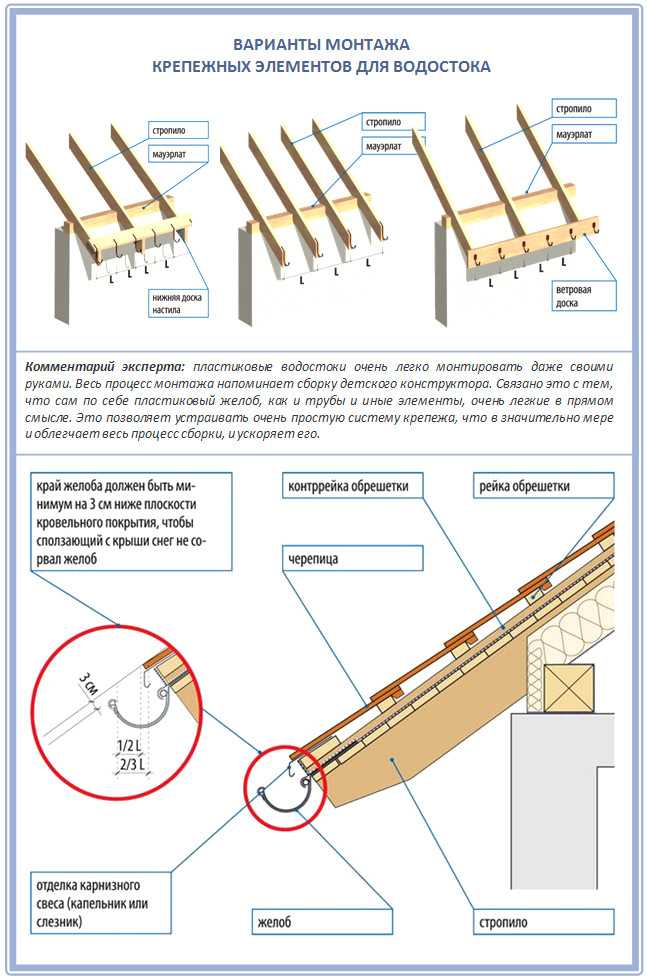
Прочитав эту статью и посмотрев наше видео ниже, вы обретете уверенность и знания, чтобы установить свой прицел, как профессионалы (или вам вернут деньги).
Вам может быть интересно:
«Почему я должен сам устанавливать прицел? Я могу просто заплатить несколько баксов, чтобы ребята из моего оружейного магазина сделали это, или сделать это там бесплатно.»
Ответ прост: ваш прицел, установленный кем-то другим, вероятно, был установлен неправильно . Многие эксперты по оружию скажут вам, что правильная установка прицела — это первое, что вы можете сделать для улучшения характеристик своей винтовки. Без сомнения, в оружейных магазинах есть много хороших людей, которые отлично справляются с установкой оптических прицелов, но есть много прицелов, которые не установлены с точностью, что может вызвать множество проблем, когда вы посылаете пули на расстояние. .
.
Только подумайте об этом: парень, который надевает прицел на чужую винтовку, у которого есть другие клиенты, и который думает о том, что ему нужно сделать после работы, склонен делать ошибки или торопить дела. Тот же принцип применим к тому, кто строит чужой дом или работает с вашей машиной вместо своей. Это вещь человеческой природы.
Имея правильно установленный прицел, если оружие не стреляет так, как вы думаете, оно должно стрелять, зная, что ваш прицел правильно установлен, вы можете сосредоточиться на диагностике проблемы в другом месте.
Забавный факт: ребята из Vortex Optics сообщили мне, что подавляющее большинство жалоб на то, что прицел винтовки не стреляет должным образом, связан с неправильной установкой прицела. Прочтите последнее предложение еще раз, потому что оно важно и демонстрирует, почему установка собственного прицела стоит вашего времени.
Kimber Mountain Ascent 30-06 с прицелом Vortex LH-HD 3-15x, установленным с помощью легкого кольца и базы Tally.
Шаг №1: приобретите нужные инструменты. Не пропустите этот шаг (серьезно):
- Динамометрический ключ — Одолжите один, купите один или не устанавливайте свой собственный прицел (подробнее о том, почему позже). Это ключевой элемент оборудования, без которого не обойтись.
- Набор для выравнивания — Существует множество различных систем выравнивания. Я использовал комплект профессионального выравнивания Wheeler Engineering (54 доллара США). Вам не нужно покупать именно этот набор для прокачки, но что мне понравилось в этом наборе, так это его точность и универсальность. Вы можете использовать его практически на любом калибре оружия, независимо от того, как вы устанавливаете свой прицел и с любым крепежным оборудованием, которое вы хотите.
- Стабилизатор пистолета -Обратите внимание, я не сказал «тиски пистолета». Оружейные тиски какого-либо типа идеальны, но вам действительно нужен способ стабилизировать ваше оружие и это может быть достигнуто несколькими способами.
 Набор сошек с прочной опорой для вашего приклада с использованием мешков с песком также может подойти. В крайнем случае, вы также можете настроить что-то нестандартное, например, пару фрагментов 2×4, соединенных вместе (вам придется проявить творческий подход к этому).
Набор сошек с прочной опорой для вашего приклада с использованием мешков с песком также может подойти. В крайнем случае, вы также можете настроить что-то нестандартное, например, пару фрагментов 2×4, соединенных вместе (вам придется проявить творческий подход к этому).
Шаг № 2. Выберите монтажное оборудование для прицела
Существует несколько различных типов «креплений» для вашего оптического прицела. Подавляющее большинство креплений прицела выполняется с использованием:
- Кольцо прицела и базовая установка. Это самая простая и распространенная установка, которую вы видите на охотничьих ружьях. Это крепежное оборудование включает в себя «основную» часть и кольцо прицела, которое ввинчивается в основание. Крепление Talley из легкого сплава «база/кольцо» представляет собой вариант классической установки «база/кольцо», в которой нижняя половина колец прицела и основания представляют собой одну часть, а не две отдельные части.
 Эта установка является самой легкой и, возможно, самой распространенной установкой, которую вы можете получить. Для любителей легкой охоты и охоты с рюкзаком эта установка часто предпочтительнее, поскольку она добавляет всего пару унций к вашей установке (это установка базы / кольца, которую я использую большую часть времени).
Эта установка является самой легкой и, возможно, самой распространенной установкой, которую вы можете получить. Для любителей легкой охоты и охоты с рюкзаком эта установка часто предпочтительнее, поскольку она добавляет всего пару унций к вашей установке (это установка базы / кольца, которую я использую большую часть времени). - Установка планки и кольца прицела . Эта установка включает в себя использование одной направляющей, такой как планка Пикатинни, которая монтируется в ствол вашего оружия (ваша «база»), а затем прикрепление колец прицела к направляющей. Эта установка предпочтительна для тактических стрелков и стрелков на дальние дистанции, потому что она гарантирует, что ваша цельная планка прицела будет установлена в одной плоскости, и, следовательно, ваши кольца прицела также будут установлены в одной плоскости, что теоретически гарантирует идеальное выравнивание ваших колец прицела. и не крутить прицел под разными углами. Вы также получаете больше возможностей для регулировки и можете выбрать, где разместить кольца на направляющей, чтобы больше перемещать прицел.
 Обратная сторона? Масса. Вы добавите несколько унций, если используете рельс, но есть несколько отличных легких рельсов всего за 2 унции.
Обратная сторона? Масса. Вы добавите несколько унций, если используете рельс, но есть несколько отличных легких рельсов всего за 2 унции.
Другим преимуществом этой установки является то, что немного легче выровнять прицел. Будет понятно, почему дальше вниз, но наличие рельса делает установку опорного уровня очень простой.
Как бы вы ни устанавливали свой прицел, обязательно приобретите кольца для прицела, соответствующие размеру вашего прицела (например, 30 мм или 1 дюйм).
Этот Kimber Montana с Razor HD LH 3-15x станет легкой машиной для охоты на оленей.Шаг 3. Стабилизация ружья
В этом случае вы можете зажать ружье в оружейные тиски, верстачные тиски с нестандартными резиновыми накладками или соорудить какое-нибудь самодельное приспособление, которое обеспечит устойчивость вашего ружья. Если вы не собираетесь использовать какие-либо тиски, убедитесь, что все, что вы используете для стабилизации вашего оружия, будет держать оружие в устойчивом положении, даже когда вы возитесь с оптическим прицелом. 0003
0003
Вы также хотите, чтобы ваше оружие было примерно параллельно земле.
Шаг № 4: Установите основания или нижнюю часть/половину колец
Если вы используете планку, например планку Пикатинни: перед монтажом нанесите очень тонкий слой масла на нижнюю сторону направляющей. (для предотвращения коррозии), следя за тем, чтобы масло не попало на крепежные винты. Нанесите Blue Loctite на базовые винты, если хотите, и затяните винты динамометрическим ключом в соответствии со спецификациями производителя.
Если вы используете комбинацию база/кольцо: Выполните те же действия, что и выше, но установите только нижнюю половину комбинации кольцо/база, чтобы у вас была горизонтальная часть ваших баз для установки опорного уровня.
Важное примечание, если вы используете комбинацию база/кольцо:
Некоторые люди скажут вам, что установка кольца базы с большей вероятностью приведет к установке колец прицела под немного разными углами, что может привести к закручиванию прицела проблемы и, следовательно, вызвать неисправность прицела.
Вот почему некоторые люди делают так называемую «притирку «, которая представляет собой процесс, предназначенный для того, чтобы ваши кольца не закручивали прицел, и включает в себя инструмент средневекового вида. Существует популярное мнение, что кольца нужно всегда притирать. Тем не менее, Tally рекомендует не притирать их кольца, поскольку они изготовлены с высокой точностью. Кроме того, у многих людей, которые используют высококачественные кольца без притирки, никогда не возникает проблем. Мой взгляд на притирку таков: если вы покупаете качественный набор колец, вам не нужно их притирать. Ересь, я знаю.
Шаг № 5: Выровняйте прицел
Когда я впервые начал устанавливать свои собственные прицелы, мне было непонятно, как именно выровнять прицел, поскольку существует несколько способов выровнять прицел. Это на самом деле не сложно, но в мире существует много-много устойчивых мнений о том, «как это сделать правильно», которые иногда противоречат друг другу. Существуют также различные методы и приемы в зависимости от того, какое оборудование вы используете для установки прицела. Некоторые люди скажут, что использование отвеса для выравнивания перекрестия — единственный способ, а другие скажут, что хороший пузырьковый уровень достаточно точен. Я всегда использовал высококачественный набор уровней и не имел проблем. Примите это за то, что оно стоит.
Существуют также различные методы и приемы в зависимости от того, какое оборудование вы используете для установки прицела. Некоторые люди скажут, что использование отвеса для выравнивания перекрестия — единственный способ, а другие скажут, что хороший пузырьковый уровень достаточно точен. Я всегда использовал высококачественный набор уровней и не имел проблем. Примите это за то, что оно стоит.
Выравнивая прицел, вы пытаетесь убедиться, что прицел винтовки находится в той же горизонтальной плоскости, что и ствол вашего оружия. Это важно, потому что, если ваш прицел повернут хотя бы на пару градусов влево или вправо, когда вы наводите перекрестие на цель, а ваш прицел не идеально выровнен, ствол вашего оружия на самом деле наклонен вправо или влево, и вы немного целитесь влево или вправо, но вы этого не узнаете.
Последнюю часть трудно представить себе и усвоить без визуальной демонстрации, но вывод заключается в том, что вы хотите, чтобы ваш прицел был горизонтальным, иначе ваша винтовка не будет такой точной, как могла бы или должна быть.
Вместо того, чтобы перечислять все способы выравнивания прицела, я объясню самый простой из найденных мной способов выравнивания прицела, который будет работать с любым прицелом и любым оружием, независимо от того, какое оборудование вы используете или насколько большой ваш действие есть.
Я купил несколько разных наборов для выравнивания, но Профессиональный набор для выравнивания Wheeler Engineering — лучший из тех, что я нашел. Этот комплект поставляется с уровнем зажима ствола и вторым небольшим эталонным уровнем.
Вот как вы повышаете свой уровень:
- Установка уровня вашего индекса Поместите зажим ствола на уровень ствола вашего ружья и установите его примерно на одном уровне с затвором вашей винтовки. Хорошо затяните его. На этом этапе вы просто прикрепляете уровень, но не беспокоитесь о его выравнивании.
- Поместите меньший эталонный уровень на рейку или основание или на нижнюю половину колец прицела. Важно: Убедитесь, что эталонный уровень перпендикулярен стволу.
 Для выполнения этого шага вам, очевидно, потребуется установить рейку или основания, а нижнюю половину колец прицела затянуть в соответствии со спецификациями производителя.
Для выполнения этого шага вам, очевидно, потребуется установить рейку или основания, а нижнюю половину колец прицела затянуть в соответствии со спецификациями производителя. - Отрегулируйте винтовку влево или вправо до тех пор, пока контрольный уровень на планке или кольцах не станет ровным, а пузырек находится между двумя линиями.
- Затем отрегулируйте уровень зажима ствола с помощью микрорегулятора, чтобы он соответствовал малому эталонному уровню. Как только уровень зажима ствола совпадет с пузырем на контрольном уровне, уровень зажима ствола будет официально «индексирован» для вашей винтовки. Следите за тем, чтобы не ударить уровень зажима ствола после его индексации.
- Поместите прицел в нижнюю половину колец (если вы используете рельс/кольцо, установите нижнюю половину колец и затяните их в соответствии со спецификациями производителя, убедившись, что кольца размещены так, чтобы у вас было место для перемещения прицела). перемещаться вперед и назад, чтобы отрегулировать нагрузку на глаза).
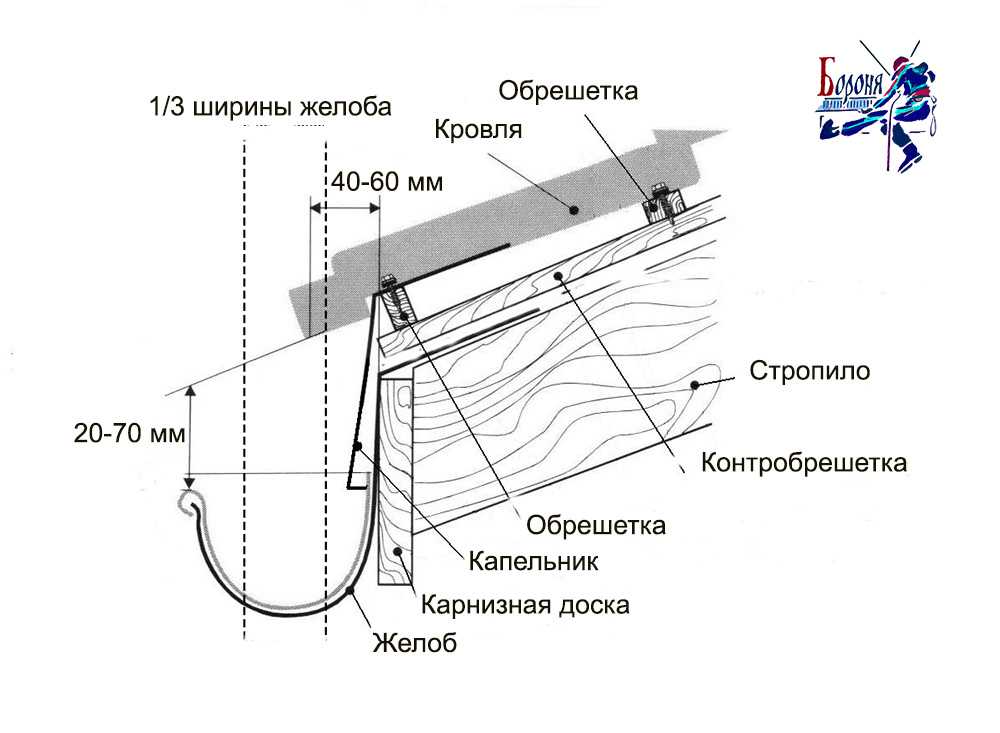
- Поместите верхнюю половину колец на прицел и слегка завинтите винты. Важно: Убедитесь, что винты достаточно ослаблены, чтобы вы могли перемещать и вращать прицел с некоторым сопротивлением, помня о том, что вы хотите, чтобы расстояние между верхним и нижним кольцами было примерно одинаковым, когда они полностью затянуты.
- Скользите прицелом вперед и назад и убедитесь, что вы хорошо ощущаете контакт с кольцами.
- Отрегулируйте прицел по удалению выходного зрачка. Установите прицел в середине настройки увеличения. Осторожно снимите винтовку с оружейных тисков и закрепите винтовку на плече, как при стрельбе. Переместите прицел до упора вперед к кольцам. Медленно перемещайте прицел назад, пока не увидите все поле зрения прицела. Обратите внимание на прицел «shadow» здесь. Если все сделано правильно, у вас не должно быть тени при взгляде через прицел. Когда вы найдете правильное расстояние для прицела от вашего глаза, увеличьте увеличение, чтобы обеспечить правильное позиционирование при максимальном увеличении.

- Поместите винтовку обратно в оружейные тиски или что-то еще, что вы используете для ее стабилизации, убедившись, что уровень зажима ствола находится на идеальном уровне.
- Поместите эталонный уровень на револьверную головку прицела (лучше всего снять колпачок револьверной головки и установить его непосредственно на револьверную головку) и отрегулируйте прицел до тех пор, пока пузырек эталонного уровня не совпадет с положением пузырька на прицеле. уровень зажима ствола. Важно! Убедитесь, что контрольный уровень перпендикулярен стволу.
- Медленно затягивайте кольцевые винты по 1/2 оборота за раз, вращая их зигзагообразно, как будто вы затягиваете автомобильную шину. При затягивании винтов убедитесь, что расстояние между верхней и нижней половинами основания примерно одинаковое. Следите за эталонным уровнем, когда вы затягиваете винты, поскольку он будет двигаться, когда вы их затягиваете, отсюда и рекомендация по 1/2 оборота на каждый винт.
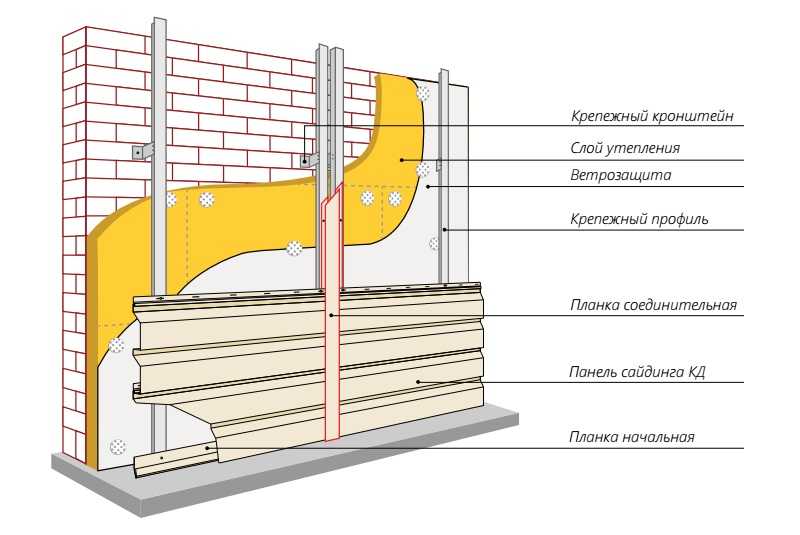 Важно! НЕ перетягивайте кольцевые винты. Это может вызвать проблемы с производительностью вашего прицела. Используйте рекомендуемые производителями характеристики крутящего момента в дюймах/фунтах.
Важно! НЕ перетягивайте кольцевые винты. Это может вызвать проблемы с производительностью вашего прицела. Используйте рекомендуемые производителями характеристики крутящего момента в дюймах/фунтах. - Дважды и трижды проверьте индексный уровень и опорный уровень на прицеле. Если они не совпадают, вам нужно будет открутить кольцевые винты и отрегулировать.
- Дважды проверьте, чтобы убедиться, что зазор в кольцах вашего прицела примерно одинаков на обоих кольцах и с обеих сторон вашего прицела.
Важно! Не используйте Loctite любого типа для кольцевых винтов. Использование Loctite делает резьбу «мокрой», что может привести к чрезмерной затяжке даже динамометрическим ключом. Например, если ваш гаечный ключ настроен на 18 дюймов/фунтов, с мокрой резьбой вы можете затягивать винты с гораздо более высоким давлением. Вы можете использовать Loctite для любых других винтов, но не для кольцевых винтов.
Другие варианты выравнивания
- Использование рейки для установки индексного уровня: Если вы используете рейку определенного типа, есть несколько уровней, которые располагаются под вашим прицелом и поверх рейки.
 С помощью уровня на направляющей вы регулируете пистолет до тех пор, пока пузырь на уровне не окажется точно по центру. Затем поместите второй уровень на крышку башни и отрегулируйте прицел так, чтобы уровень на крышке башни совпадал с уровнем на направляющей. Эта установка гладкая и простая, но требует использования рельса.
С помощью уровня на направляющей вы регулируете пистолет до тех пор, пока пузырь на уровне не окажется точно по центру. Затем поместите второй уровень на крышку башни и отрегулируйте прицел так, чтобы уровень на крышке башни совпадал с уровнем на направляющей. Эта установка гладкая и простая, но требует использования рельса. - Использование действия вашей винтовки для установки индекса винтовки: Эта система работает так же, как и предыдущая, за исключением того, что она позволяет вам использовать действие вашей винтовки для установки уровня индекса. Я никогда не был уверен, что уровень в моем действии был на самом деле ровным, и не думал, что это так же точно, как другие методы.
Шаг № 5. Настройка фокуса сетки
После правильной установки прицела важно отрегулировать фокус сетки, если он есть. Ваш фокус сетки влияет на то, насколько четким будет изображение сетки, когда вы смотрите в прицел.
Регулировка фокуса сетки у разных производителей может различаться.